Создание плана дома
Создание плана дома
-
На вкладке Файл выберите пункт Создать, а затем — элемент План дома.
-
Выберите метрическую или американскую систему мер и нажмите кнопку Создать.
По умолчанию этот шаблон будет открыт на масштабированной странице документа с альбомной ориентацией . Вы можете изменить этот параметр в любой момент. Дополнительные сведения см. в статье Изменение масштаба документа.
-
Создайте базовую структуру внешних стен одним из следующих способов.
Использование фигур помещения
-
Из набора элементов Структурные элементы перетащите на страницу документа одну из фигур помещения.

-
Изучая фигуру помещения, перетаскиванием химок и выделения на отдельных стенах.
Использование фигур стен
-
Из набора элементов Структурные элементы перетащите на страницу документа фигуры наружных стен.
-
Измените размеры стен, перетащив конечную точку ( или ).
-
Чтобы соединить стены, перетащите конечную точку ( или ) одной стены на другую стену.
Когда стены приклеены, их конечные точки становятся красными.
 Пересечения между стенами удаляются автоматически.
Пересечения между стенами удаляются автоматически.Примечание: Для правильного соединения стен в диалоговом окне Привязать и приклеить установите флажок Приклеивание к контуру фигуры.
-
-
Создайте внутренние стены.
-
Перетащите на страницу документа фигуры стен и расположите их внутри внешней структуры.
-
Измените размеры стен, перетащив конечную точку ( или ).
-
Чтобы соединить стены, перетащите конечную точку ( или ) одной стены на другую стену.
Когда стены приклеены, их конечные точки становятся красными.
 Пересечения между стенами удаляются автоматически.
Пересечения между стенами удаляются автоматически.Примечание: Для правильного соединения стен в диалоговом окне Привязать и приклеить установите флажок Приклеивание к контуру фигуры.
-
-
Добавьте другие структурные элементы.
-
Из набора элементов Структурные элементы перетащите на страницу документа структурные фигуры, например, колонны.
-
Из набора элементов Основные компоненты здания перетащите на страницу документа фигуры строительных элементов, таких как лестница.
-
-
Добавьте двери и окна.

-
Из набора элементов Структурные элементы перетащите фигуры дверей и окон на стены.
-
-
Собрав каркас здания и структуру стен, вы можете добавить символы электрооборудования и размерные линии.
Добавление символов электрооборудования
-
Из набора элементов Электрические и телекоммуникационные соединения перетащите на фигуры стен настенные переключатели, розетки и другие приборы.

-
Отпустите кнопку мыши, появляется красный квадрат, указывающий на то, что символ приклеен к стене. Настенные приборы будут автоматически повернуты для выравнивания по стене и закреплены на ней.
Вы также можете перетаскивать на страницу документа фигуры потолочных приборов, такие как потолочный вентилятор.
Добавление на стены размерных линий
-
Щелкните правой кнопкой мыши фигуру стены, а затем в контекстном меню выберите команду Добавить размер.
-
Измените положение размерных линий и размерного текста, перетащив управляющий маркер .

Примечание: Чтобы увидеть всплывающую подсказку об управляющем маркере для выделенной фигуры, наведите на него указатель мыши.
-
Указанный для стены размер можно изменить. Для этого выделите фигуру размера, введите нужный размер, а затем щелкните область за пределами этой фигуры.
-
К началу страницы
Вставка плана дома САПР
-
На вкладке Файл выберите пункт Создать, а затем — элемент План дома.
-
Выберите метрическую или американскую систему мер и нажмите кнопку Создать.

По умолчанию этот шаблон будет открыт на масштабированной странице документа с альбомной ориентацией . Вы можете изменить этот параметр в любой момент. Подробнее см. в статье Изменение масштаба документа.
-
На вкладке Вставка нажмите кнопку Чертеж САПР.
-
Выберите файл чертежа и нажмите кнопку Открыть.
-
Для принятия размера и расположения чертежа САПР нажмите кнопку ОК.
К началу страницы
Копирование существующего плана дома Visio в новый документ
-
На вкладке Файл выберите пункт Создать, а затем — элемент План дома.

-
Выберите метрическую или американскую систему мер и нажмите кнопку Создать.
По умолчанию этот шаблон будет открыт на масштабированной странице документа с альбомной ориентацией . Вы можете изменить этот параметр в любой момент. Подробнее см. в статье Изменение масштаба документа.
-
Откройте существующий документ Visio.
-
На вкладке Конструктор выберите группу Параметры страницы, а затем откройте вкладку Масштаб документа. Запомните масштаб существующего чертежа и установите такой же в новом документе.
-
В существующем документе выберите фигуры, которые хотите использовать в новом документе, и на вкладке Главная щелкните команду Копировать.

-
Совет: Вы можете заблокировать существующие слои документа, чтобы случайно не изменить их при создании нового плана.
К началу страницы
Создание плана дома
-
На вкладке Файл выберите пункт Создать, а затем в категориях шаблонов выберите Карты и планы этажей.
-
Щелкните План дома, выберите метрическую или американскую систему мер и нажмите кнопку Создать.

По умолчанию этот шаблон будет открыт на масштабированной странице документа с альбомной ориентацией . Вы можете изменить этот параметр в любой момент. Дополнительные сведения см. в статье Изменение масштаба документа.
-
Создайте базовую структуру внешних стен одним из следующих способов.
Использование фигур помещения
-
Из набора элементов Структурные элементы перетащите на страницу документа одну из фигур помещения.
-
Изучая фигуру помещения, перетаскиванием химок и выделения на отдельных стенах.
Использование фигур стен
-
Из набора элементов Структурные элементы перетащите на страницу документа фигуры наружных стен.

-
Измените размеры стен, перетащив конечную точку ( или ).
-
Чтобы соединить стены, перетащите конечную точку ( или ) одной стены на другую стену.
Когда стены приклеены, их конечные точки становятся красными. Пересечения между стенами удаляются автоматически.
Примечание: Для правильного соединения стен в диалоговом окне Привязать и приклеить установите флажок Приклеивание к контуру фигуры.
-
-
Создайте внутренние стены.
-
Перетащите на страницу документа фигуры стен и расположите их внутри внешней структуры.

-
Измените размеры стен, перетащив конечную точку ( или ).
-
Чтобы соединить стены, перетащите конечную точку ( или ) одной стены на другую стену.
Когда стены приклеены, их конечные точки становятся красными. Пересечения между стенами удаляются автоматически.
Примечание: Для правильного соединения стен в диалоговом окне Привязать и приклеить установите флажок Приклеивание к контуру фигуры.
-
-
Добавьте другие структурные элементы.
-
Из набора элементов Структурные элементы перетащите на страницу документа структурные фигуры, например, колонны.

-
Из набора элементов Основные компоненты здания перетащите на страницу документа фигуры строительных элементов, таких как лестница.
-
-
Добавьте двери и окна.
-
Из набора элементов Структурные элементы перетащите фигуры дверей и окон на стены.
Двери и окна будут автоматически повернуты для выравнивания по стене и приклеены к ней. Они также будут иметь толщину стены и переместятся со стенами при изменении их положения.
-
-
Собрав каркас здания и структуру стен, вы можете добавить символы электрооборудования и размерные линии.

Добавление символов электрооборудования
-
Из набора элементов Электрические и телекоммуникационные соединения перетащите на фигуры стен настенные переключатели, розетки и другие приборы.
-
Отпустите кнопку мыши, появится красный квадрат, указывающий на то, что символ приклеен к стене. Настенные приборы будут автоматически повернуты для выравнивания по стене и закреплены на ней.
Вы также можете перетаскивать на страницу документа фигуры потолочных приборов, такие как потолочный вентилятор.
Добавление на стены размерных линий
-
Щелкните правой кнопкой мыши фигуру стены, а затем в контекстном меню выберите команду Добавить размер.

-
Измените положение размерных линий и размерного текста, перетащив управляющий маркер .
Примечание: Чтобы увидеть всплывающую подсказку об управляющем маркере для выделенной фигуры, наведите на него указатель мыши.
-
Указанный для стены размер можно изменить. Для этого выделите фигуру размера, введите нужный размер, а затем щелкните область за пределами этой фигуры.
-
К началу страницы
Вставка плана дома САПР
-
На вкладке Файл выберите пункт Создать, а затем в категориях шаблонов выберите Карты и планы этажей.

-
Щелкните План дома, выберите метрическую или американскую систему мер и нажмите кнопку Создать.
По умолчанию этот шаблон будет открыт на масштабированной странице документа с альбомной ориентацией . Вы можете изменить этот параметр в любой момент. Подробнее см. в статье Изменение масштаба документа.
-
На вкладке Вставка нажмите кнопку Чертеж САПР.
-
Выберите файл чертежа и нажмите кнопку Открыть.
-
Для принятия размера и расположения чертежа САПР нажмите кнопку ОК.
Вставленный чертеж можно переместить, изменить его размер и масштаб.
 Можно также заблокировать слой, содержащий чертеж САПР, чтобы при создании нового плана случайно не изменить этот слой.
Можно также заблокировать слой, содержащий чертеж САПР, чтобы при создании нового плана случайно не изменить этот слой.
К началу страницы
Копирование существующего плана дома Visio в новый документ
-
На вкладке Файл выберите пункт Создать, а затем в категориях шаблонов выберите Карты и планы этажей.
-
Щелкните План дома, выберите метрическую или американскую систему мер и нажмите кнопку Создать.
По умолчанию этот шаблон будет открыт на масштабированной странице документа с альбомной ориентацией . Вы можете изменить этот параметр в любой момент.
 Подробнее см. в статье Изменение масштаба документа.
Подробнее см. в статье Изменение масштаба документа. -
Откройте существующий документ Visio.
-
На вкладке Конструктор выберите группу Параметры страницы, а затем откройте вкладку Масштаб документа. Запомните масштаб существующего чертежа и установите такой же в новом документе.
-
В существующем документе выберите фигуры, которые хотите использовать в новом документе, и на вкладке Главная щелкните команду Копировать.
-
Перейдите в новый документ и на вкладке Главная выберите команду Вставить.
Совет: Вы можете заблокировать существующие слои документа, чтобы случайно не изменить их при создании нового плана.

К началу страницы
Важно: Office 2007 больше не поддерживается. Перейдите на Microsoft 365, чтобы работать удаленно с любого устройства и продолжать получать поддержку.
Обновить
Создание плана дома
-
В меню Файл выберите пункты Создать, Карты и планы этажей и План дома.
По умолчанию этот шаблон будет открыт на масштабированной странице документа с альбомной ориентацией . Вы можете изменить этот параметр в любой момент. Дополнительные сведения см. в статье Изменение масштаба документа.

-
Создайте базовую структуру внешних стен одним из следующих способов.
Использование фигур помещения
-
Из набора элементов Структурные элементы перетащите на страницу документа одну из фигур помещения.
-
Изучая фигуру помещения, перетаскиванием химок и выделения на отдельных стенах.
Использование фигур стен
-
Из набора элементов Структурные элементы перетащите на страницу документа фигуры наружных стен.

-
Измените размеры стен, перетащив конечную точку ( или ).
-
Перетащите конечную точку ( или ) одной стены на другую стену.
Когда стены приклеены, их конечные точки становятся красными. Пересечения между стенами удаляются автоматически.
Примечание: Для правильного соединения стен в диалоговом окне Привязать и приклеить установите флажок Приклеивание к контуру фигуры.
-
-
Создайте внутренние стены.
-
Перетащите на страницу документа фигуры стен и расположите их внутри внешней структуры.

-
Измените размеры стен, перетащив конечную точку ( или ).
-
Перетащите конечную точку ( или ) одной стены на другую стену.
Когда стены приклеены, их конечные точки становятся красными. Пересечения между стенами удаляются автоматически.
Примечание: Для правильного соединения стен в диалоговом окне Привязать и приклеить установите флажок Приклеивание к контуру фигуры.
-
-
Добавьте другие структурные элементы.
-
Из набора элементов Структурные элементы перетащите на страницу документа структурные фигуры, например, колонны.

-
Из набора элементов Основные компоненты здания перетащите на страницу документа фигуры строительных элементов, таких как лестница.
-
-
Добавьте двери и окна.
-
Из набора элементов Структурные элементы перетащите фигуры дверей и окон на стены.
Двери и окна будут автоматически повернуты для выравнивания по стене и приклеены к ней. Они также будут иметь толщину стены и переместятся со стенами при изменении их положения.
-
-
Собрав каркас здания и структуру стен, вы можете добавить символы электрооборудования и размерные линии.

Добавление символов электрооборудования
-
Из набора элементов Электрические и телекоммуникационные соединения перетащите на фигуры стен настенные переключатели, розетки и другие приборы.
-
Отпустите кнопку мыши, появится красный квадрат, указывающий на то, что символ приклеен к стене. Настенные приборы будут автоматически повернуты для выравнивания по стене и закреплены на ней.
Вы также можете перетаскивать на страницу документа фигуры потолочных приборов, такие как потолочный вентилятор.
Добавление на стены размерных линий
-
Щелкните правой кнопкой мыши фигуру стены, а затем в контекстном меню выберите команду Добавить размер.

-
Измените положение размерных линий и размерного текста, перетащив управляющий маркер .
Примечание: Чтобы увидеть всплывающую подсказку об управляющем маркере для выделенной фигуры, наведите на него указатель мыши.
-
Указанный для стены размер можно изменить. Для этого выделите фигуру размера, введите нужный размер, а затем щелкните область за пределами этой фигуры.
-
К началу страницы
Вставка плана дома САПР
-
В меню Файл выберите пункты Создать, Карты и планы этажей и План дома.

По умолчанию этот шаблон будет открыт на масштабированной странице документа с альбомной ориентацией . Вы можете изменить этот параметр в любой момент. Подробнее см. в статье Изменение масштаба документа.
-
В меню Вставка щелкните Чертеж САПР.
-
В качестве типа файла выберите Чертеж AutoCAD (*.dwg; *.dxf). Выберите файл чертежа и нажмите кнопку Открыть.
-
Для принятия размера и расположения чертежа САПР нажмите кнопку ОК.
Вставленный чертеж можно переместить, изменить его размер и масштаб. Можно также заблокировать слой, содержащий чертеж САПР, чтобы при создании нового плана случайно не изменить этот слой.

К началу страницы
Копирование существующего плана дома Visio в новый документ
-
В меню Файл выберите пункты Создать, Карты и планы этажей и План дома.
По умолчанию этот шаблон будет открыт на масштабированной странице документа с альбомной ориентацией . Вы можете изменить этот параметр в любой момент. Подробнее см. в статье Изменение масштаба документа.
-
Откройте существующий документ Visio.
-
В меню Файл выберите элемент Параметры страницы и откройте вкладку Масштаб.
 Запомните масштаб существующего чертежа и установите такой же в новом документе.
Запомните масштаб существующего чертежа и установите такой же в новом документе. -
В существующем документе выберите фигуры, которые хотите использовать в новом документе, и в меню Правка выберите команду Копировать.
-
Перейдите в новый документ и в меню Правка выберите команду Вставить.
Совет: Вы можете заблокировать существующие слои документа, чтобы случайно не изменить их при создании нового плана.
К началу страницы
Плюсы и минусы приобретения земельного участка у леса
С чего начать строительство дома: план10. 12.2019
12.2019
Строительство частного дома – ответственное мероприятие, приступая к которому нужно иметь четкий план действий. Сами строительные работы можно считать уже финальным этапом, следующим после сбора и оформления необходимых документов и проектирования. Ответственный подход к планированию – залог того, что в процессе строительства не возникнет сложностей и работы будут завершены в срок.
С чего начинать строительство дома на пустом участке?
Планируя строительство дома подумайте с чего начать поэтапно, план может начинаться с разработки проекта или сбора документов. Лучше всего начинать строительство с проверки документов на участок. На сайте Росеестра по кадастровому номеру можно проверить категорию участка и узнать разрешено ли на нем жилое строительство и какие ограничения существуют относительно этажности и других параметров домов. Также нужно проверить в кадастровом паспорте вид разрешенного использования участка, чтобы удостоверится в том, что строительство жилого дома будет законным.
Если участок расположен на территории садоводческого объединения, то получать разрешение на строительство не требуется. В остальных случаях нужно обратиться в местную администрацию с заявлением и предоставить пакет документов:
· правоустанавливающий документ на землю;
· кадастровый паспорт;
· документы, подтверждающие личность заявителя;
· план дома для разрешения на строительство;
· строительный паспорт на застройку участка.
Обращение в администрацию можно подать самостоятельно или отправить заказным письмом, приложив к нему перечисленные документы. Только после того, как будет выдано разрешение можно приступать к строительным работам.
Начиная стройку на участке, где можно это делать без получения разрешения, нужно подать заявление в местную администрацию. Здесь тоже потребуется предоставить правоустанавливающие документы на землю и план строительства индивидуального жилого дома. Эта процедура носит уведомительный характер, но если подать в администрацию не полный пакет документов или проект, не соответствующий строительным или градостроительным нормам, то можно получить отказ в строительстве.
Эта процедура носит уведомительный характер, но если подать в администрацию не полный пакет документов или проект, не соответствующий строительным или градостроительным нормам, то можно получить отказ в строительстве.
Местная администрация должна рассмотреть заявку в течение недели и выслать уведомление. Если по истечению этого срока заявитель не получил уведомление с отказом или разрешением, то согласование на строительство считается полученным и действует в течение 10 лет.
Разработка проекта
Проект – это важнейший документ, который по сути является пошаговым планом строительства жилого дома. В проекте прописываются все характеристики будущего дома, этапы работ, стоимость и сроки их выполнения. Кроме того, для разрешения на строительство план дома является обязательным, без этого документа стройка не будет согласована органами власти.
Разработкой проектов могут заниматься только лицензированные фирмы, имеющие допуск СРО, где есть профессионалы, которые знают, как правильно составить план дома на строительство, чтобы не возникло проблем с его согласованием. Экономить на составлении проектной документации нельзя, так как от точности расчетов, продуманности планировочных и архитектурных решений будет зависеть не только комфорт будущих жильцов, но и долговечность постройки.
Экономить на составлении проектной документации нельзя, так как от точности расчетов, продуманности планировочных и архитектурных решений будет зависеть не только комфорт будущих жильцов, но и долговечность постройки.
Перед тем как нарисовать план строительства дома, составить схемы и расчеты нужно провести геодезические исследования участка. От этой процедуры можно отказаться, но без нее нельзя быть уверенным в том, что земля вообще пригодна для строительства. Только с учетом особенностей рельефа и грунта на участке можно определить оптимальный тип фундамента, просчитать нагрузки, выбрать строительные материалы и определить схему прокладки инженерных коммуникаций.
Тщательная проработка всех пунктов позволит избежать ошибок в ходе строительства, исправление которых может стоить очень дорого. Кроме того, в пакет проектной документации входят технико-экономические обоснования, которые позволят вам оценить стоимость материалов, работ и целесообразность тех или иных решений.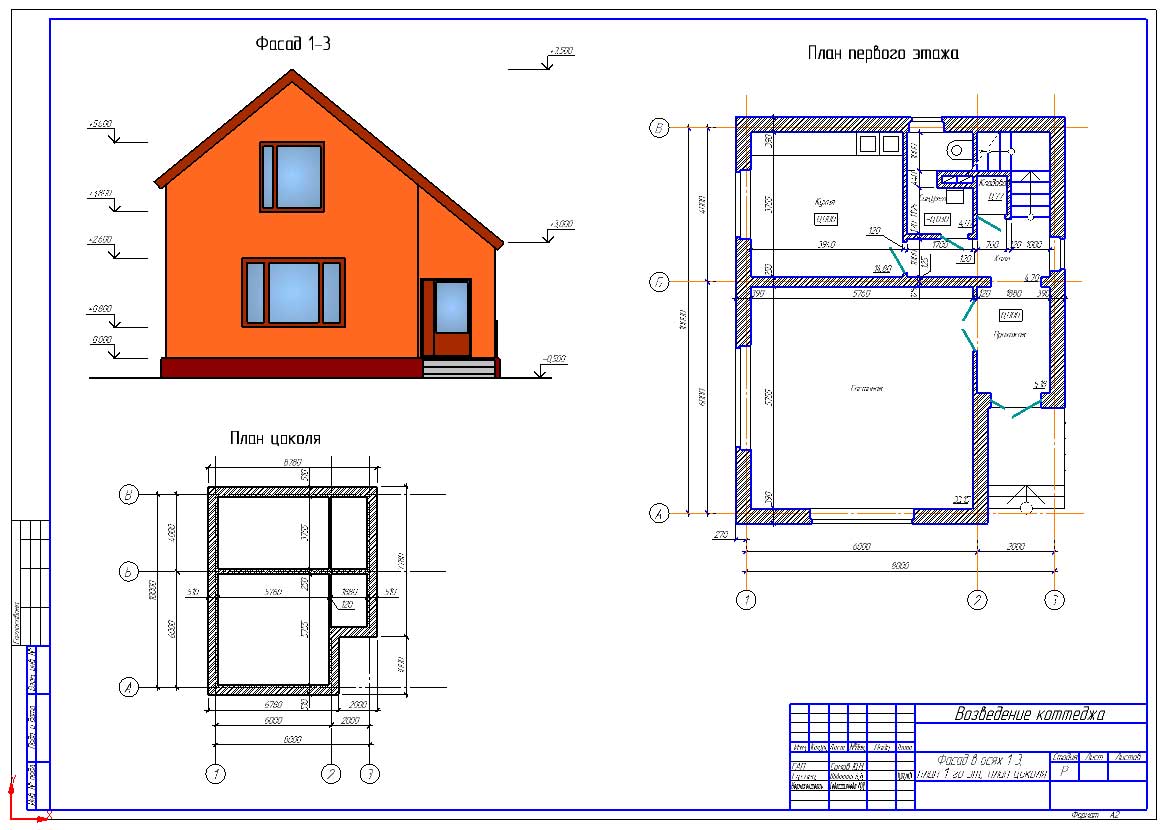
Вместо индивидуального проекта можно приобрести уже готовый. Сегодня многие строительные компании и архитектурные бюро предлагают большой выбор типовых проектов, среди которых можно подобрать подходящий вариант. Но внесение изменений в такой план дома для строительства потребует доплаты.
Ошибки при строительстве частного дома
Самая серьезная ошибка – это строительство дома без проекта или экономия на качественном проекте. Во-первых, строительство без проектной документации является нарушением закона и в любой момент стройку могут заморозить или снести уже построенный дом. Во-вторых, непрофессионально составленный документ не позволит реально оценить стоимость и сроки завершения работ, а на любом из этапов строительства могут возникнуть неожиданные сложности, связанные с неточными расчетами, применением неподходящих материалов и пр.
Главная опасность которую несет в себе экономия на проектной документации заключается в том, что проблемы возникнут уже после сдачи дома в эксплуатацию. На стенах могут появиться трещины из-за проседания дома, если при расчете нагрузок были сделаны ошибки или при строительстве вы отступили от проекта, например, достроили еще один этаж, увеличили площадь дома, использовали другие строительные материалы или изменили конструкцию кровли.
На стенах могут появиться трещины из-за проседания дома, если при расчете нагрузок были сделаны ошибки или при строительстве вы отступили от проекта, например, достроили еще один этаж, увеличили площадь дома, использовали другие строительные материалы или изменили конструкцию кровли.
Отказ от геодезических исследований также может обернутся серьезными проблемами, ведь без них невозможно определить уровень грунтовых вод, и предсказать поведение грунта при сезонных изменениях. Это может быть проседание всей конструкции, повышенный уровень влажности на цокольном этаже, затопление подвала, разрушение отделки, прорыв труб и др.
Таким образом, наиболее серьезные ошибки связаны не столько с самим процессом строительства, сколько с подготовкой к нему. Имея корректно составленный проект можно избежать практически любых проблем в ходе строительства, поскольку в нем четко прописывается все, от технологии обустройства фундамента до типа отделочных материалов.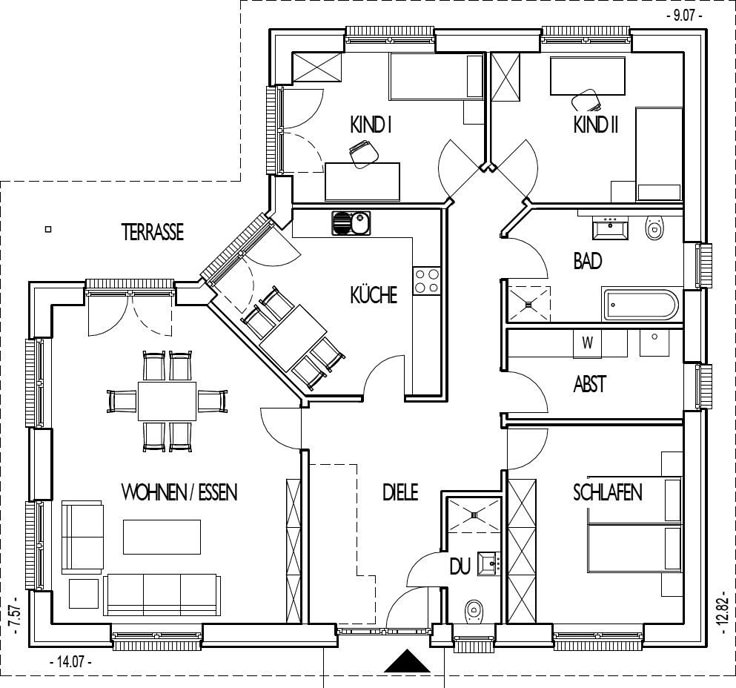 Разумеется, вооружившись таким проектом важно обеспечить его максимально точное выполнение, для чего многие компании предлагают услугу авторского надзора, зачастую уже включенную в стоимость проекта.
Разумеется, вооружившись таким проектом важно обеспечить его максимально точное выполнение, для чего многие компании предлагают услугу авторского надзора, зачастую уже включенную в стоимость проекта.
Если вы хотите построить дом своей мечты и при этом обойти многочисленные сложности, связанные с этим процессом, то покупка участка в коттеджном поселке «Мишутино» станет лучшим решением этой задачи. В «Мишутино» вы можете приобрести участок с подрядом или просто купить землю, а застройщика выбрать самостоятельно. Здесь уже подведены все необходимые коммуникации и нет необходимости оформлять разрешение на строительство.
Расположенный в экологически чистом районе коттеджный поселок всего в 40 минутах езды от Москвы – идеальное место для строительства дома.
Составление схемы электропроводки в квартире и частном доме
Все работы по монтажу новой и замене старой электропроводки в независимости от того, где они будут производиться, в квартире или частном доме, на даче или в гараже нуждаются в грамотном и продуманном подходе. Начинать этот сложный процесс необходимо с составления проекта электроснабжения, на основе обстоятельного продумывания плана обустройства всей электрики жилья. Проект можно составить по старинке на бумаге при помощи цветных маркеров либо сделать на компьютере, при помощи простейшей графической программы. В этой статье мы пошагово рассмотрим, как выполняется составление схемы электропроводки в квартире и частном доме.
Начинать этот сложный процесс необходимо с составления проекта электроснабжения, на основе обстоятельного продумывания плана обустройства всей электрики жилья. Проект можно составить по старинке на бумаге при помощи цветных маркеров либо сделать на компьютере, при помощи простейшей графической программы. В этой статье мы пошагово рассмотрим, как выполняется составление схемы электропроводки в квартире и частном доме.
Определяемся с расположением мебели и техники
Перед составлением схемы немаловажным будет учесть планировку помещений, планируемую расстановку мебели и размещение стационарных электроприборов. Места установки электрофурнитуры в комнате должны быть выбраны так, чтобы они не оказались заставленными диванами или шкафами и обеспечивали комфортный доступ к включению-выключению освещения и потребителей электроэнергии. Лучше будет, если обсуждение этого сложного вопроса вынести на семейный совет.
Первым делом необходимо сделать план помещений с указанием оконных и дверных проемов. Для того чтобы в дальнейшем было легче произвести подсчет необходимого количества кабеля и провода, составление плана лучше произвести в масштабе с соблюдением размеров. Процесс проектирования схемы электропроводки будет рассматриваться на примере однокомнатной квартиры. Название помещений на плане лучше пронумеровать и отдельно указать расшифровку.
Для того чтобы в дальнейшем было легче произвести подсчет необходимого количества кабеля и провода, составление плана лучше произвести в масштабе с соблюдением размеров. Процесс проектирования схемы электропроводки будет рассматриваться на примере однокомнатной квартиры. Название помещений на плане лучше пронумеровать и отдельно указать расшифровку.
Где: 1 – прихожая, 2 – ванная комната, 3 – кухня, 4 – зал.
Оптимальные места установки розеток
После этого на схему необходимо нанести места, где планируется разместить предметы мебели и стационарные электроприборы. Если бытовую аппаратуру выделить красным цветом, это значительно упростит работу по дальнейшему составлению схемы проводки. Все предметы электротехники рекомендуется пронумеровать и зафиксировать в расшифровке: 1 – стиральная машина, 2 — посудомоечная машина, 3 — электрическая плита, 4 – акустический центр, 5 – телевизор, 6 – музыкальный центр, 7 – персональный компьютер.
Составление плана расположения мебели и техники позволит определиться с точками оптимальной установки розеток. Схема размещения розеток в квартире:
Схема размещения розеток в квартире:
Подробнее о том, на что обратить внимание и как разместить розетки на кухне и в ванной читайте в статьях:
Чтобы спроектировать схему электропроводки, мы рекомендуем использовать специальные программы. Лучшие программы для составления электрических схем мы предоставили в отдельной статье!
Схема освещения
В классическом варианте потолочные светильники должны располагаться в центре помещения, место нахождения которого находятся в точке пересечения линий, проходящих через середину длины и ширины помещения. В прихожей, выполненной в виде буквы Г, устанавливается 2 светильника.
При нанесении на схему расположения выключателей необходимо учитывать, что дверь может открываться внутрь или наружу, быть правого или левого исполнения. Открытая дверь не должна мешать свободного доступа к нему. Выключатели, как правило, располагаются внутри комнат. Исключения составляют помещения с повышенным содержанием влаги, к которым относятся прачечные, бани, ванные комнаты. Это делается с целью обеспечения электробезопасности и сохранности коммутационной аппаратуры.
Это делается с целью обеспечения электробезопасности и сохранности коммутационной аппаратуры.
На представленном плане электропроводки показано, что выключатель освещения ванной комнаты находится за ее пределами.
Трассы прокладки кабелей и проводов
После определения места установки светильников, выключателей и розеток, необходимо составить схему маршрутов электропроводки, эта фаза проектирования является главной частью работы. Схема и монтаж проводки значительно упрощается в том случае, если в своем доме или квартире обустроены подвесные потолки. В этом случае провода укладываются в гофротрубах и крепятся к черновому потолку.
С целью экономии провода маршруты проводки выбираются по кратчайшему расстоянию. В штробы под штукатурку укладывается провод, соединяющий распределительные коробки с выключателями и розетками. При стандартном варианте обустройства потолков электропроводка укладывается в предварительно пробитые штробы по стенам помещения. Для подключения осветительных приборов провод пропускается по каналам потолочных перекрытий. Пример прокладки кабельной линии, в соответствии с существующими нормами, предоставлен на схеме:
Пример прокладки кабельной линии, в соответствии с существующими нормами, предоставлен на схеме:
Составление плана маршрута электропроводки надо начинать с самой дальней точки электрической сети. В данном случае это будет двойная розетка в зале, ее необходимо соединить с распределительной коробкой, которую целесообразно установить у входа в помещение. Затем на схему наносится маршрут прохождения провода, подключающего вторую розетку.
Сеть освещения будет состоять из проводов, первый из которых проходит от коробки до выключателя, второй, подключенный к потолочному светильнику, уложен в канале плиты перекрытия. Распределительная коробка в зале получает электропитание по двум проводам от распределительного щита, установленного в прихожей. Также необходимо предусмотреть заземление в квартире, если это возможно. В этом случае проводка будет трехжильной.
По такому принципу надо составить схему прокладки проводки в остальных комнатах. Для полноты картины можно предположить, что на кухне смонтирован подвесной потолок. В этом случае электропроводка будет проложена в гофротрубах, закрепленной дюбель гвоздями к бетонной плите перекрытия, маршруты ее прокладки будут выбраны с учетом кратчайшего расстояния. Спуски к электрофурнитуре будут выполнены под штукатуркой.
В этом случае электропроводка будет проложена в гофротрубах, закрепленной дюбель гвоздями к бетонной плите перекрытия, маршруты ее прокладки будут выбраны с учетом кратчайшего расстояния. Спуски к электрофурнитуре будут выполнены под штукатуркой.
Не следует забывать, что электроснабжение помещений производится как минимум двумя группами проводов, один из которых обеспечивает питание силовой сети, другой предназначен для сети освещения. Более подробно о том, как разделить электропроводку на группы, мы рассказывали в отдельной статье.
Можно существенно сэкономить, если розетки соединять меду собой «шлейфом», минуя распредкоробки. Опытные электромонтеры не рекомендуют практиковать данный способ подключения, вследствие возникновения большой токовой нагрузки на розетках. К тому же при применении такого способа подключения выход из строя одной розетки может вызвать обесточивание всей силовой сети.
В заключении, на основании готовой и правильно составленной схемы, производится расчет необходимого метража проводки и сечения проводов, необходимого количества розеток, выключателей и распределительных коробок. Сечение проводников подбирается из расчета предполагаемой токовой нагрузки потребителей. О том, как рассчитать сечения кабеля, мы рассказывали в отдельной статье.
Сечение проводников подбирается из расчета предполагаемой токовой нагрузки потребителей. О том, как рассчитать сечения кабеля, мы рассказывали в отдельной статье.
Также рекомендуем просмотреть видео, на которых наглядно рассмотрены этапы составления схемы проводки, а также примеры готовых проектов:
Условные обозначения
Составление схемы щита
Проектирование электрики в 3D
План электрической проводки в частном доме
Теперь вы знаете, как должно осуществляться составление схемы электропроводки в квартире и частном доме. Как вы видите, чтобы самостоятельно составить план разводки кабеля и установки электрофурнитуры, нужно изучить все нюансы, которых достаточно много!
Рекомендуем также изучить:
Публичная кадастровая карта — Россия 2022 года
Адрес или кадастровый номер участка Найти
Кликните на карте на любой земельный участок или дом, чтобы получить информацию
Загрузка данных. ..
..
Пожалуйста, подождите.
Объект по этим данным не найден
На карте показываются только участки, для которых сделано межевание (т.е. измерены точные координаты углов).
Поэтому возможны 4 причины, по которым участка на карте нет
- межевание не делалось вообще
- межевание сделано давно (до 2006 года)
- межевание сделано недавно (1-2 месяца назад)
- технические ошибки кадастровой карты
Подробнее читайте в нашей статье
Объект по этому номеру не найден
Проверьте правильность кадастрового номера.
Он должен указываться с двоеточиями, и содержать 4 группы цифр. Например, 77:08:0009005:8
Или воспользуйтесь нашим расширенным поиском
Объект по этому номеру не найден
Проверьте правильность кадастрового номера..jpg)
Он должен указываться с двоеточиями, и содержать 4 группы цифр. Например, 77:08:0009005:8
Или воспользуйтесь нашим расширенным поиском
Объект по этому адресу не найден
Нужно указать более точный адрес.
Адреса бывают сложные, поэтому точнее найти объект по кадастровому номеру. Посмотрите его в документах. Например, 77:08:0009005:8
Или воспользуйтесь нашим расширенным поиском
Для сайтаДля форумаСсылка на координатыДинамическая картаСсылка на объектКарта ЯндексКарта GoogleКарта 2GISOpenStreetMapСпутник ЯндексСпутник GoogleСпутник Bingx4x5x6x7x8x9x10x11x12x13x14x15x16x17x18
Чтобы разместить карту на сайте или форуме, cкопируйте и вставьте код полностью и без изменений. А чтобы поделиться картой в социальных сетях — просто поставьте лайк:
На карте показываются только участки, для которых сделано межевание (т.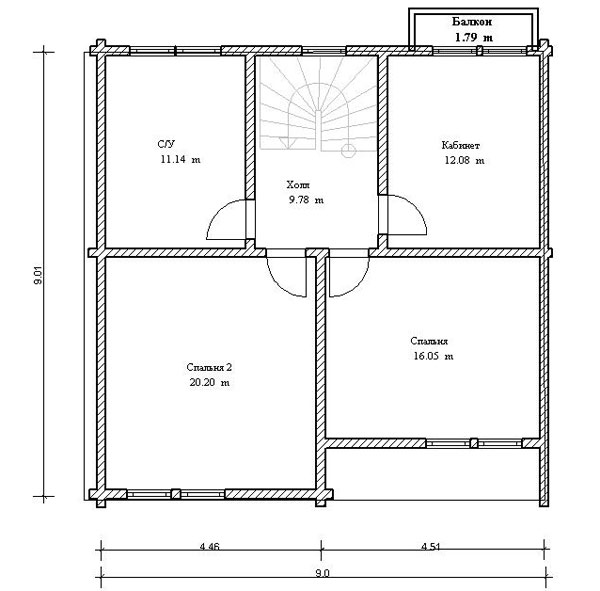 е. измерены точные координаты углов).
е. измерены точные координаты углов).Поэтому возможны 4 причины, по которым участка на карте нет:
- межевание не делалось вообще
- межевание сделано давно (до 2006 года)
- межевание сделано недавно (1-2 месяца назад)
- технические ошибки при регистрации межевого плана
Карта Без картыКарта ЯндексКарта GoogleКарта 2GISOpenStreetMapСпутник ЯндексСпутник GoogleСпутник Bing
Кадастровые границы Без кадастровых границС кадастровыми границами
Тематическая карта
Распечатать
Как читать планы этажей
Если вы собираетесь построить дом, план этажа, вероятно, является наиболее подробной и важной частью процесса разработки — и важно понимать, как будет планироваться внутренняя часть дома.
Какие планы этажей?
В двух словах, план этажа — это двухмерный план того, как дом будет выглядеть сверху вниз. Планы этажей — это своего рода поперечные сечения, показывающие планировку дома с точки зрения примерно на три или четыре фута (около метра) над полом.
Если в доме более одного этажа, на плане этажа будут четко обозначены схемы, показывающие каждый этаж в отдельности.
Что на плане этажа?
На плане этажа довольно много деталей, и хотя большинство людей смогут понять все с первого взгляда, есть еще многое, что нужно расшифровать, если вы не знакомы с тем, как это изображено.
Ниже приводится краткое описание наиболее важных элементов плана этажа и того, как они представлены:
- Стены — стены, пожалуй, самая важная часть плана этажа, потому что они эффективно определяют размер и форму дома, а также расположение комнат.Внешний профиль дома обычно обводится толстой темной линией. Наружные стены представлены на плане этажа толще внутренних — часто в масштабе фактической предполагаемой ширины.

- Двери — Двери в доме представлены на плане этажа с указанием не только места их установки, но и того, в каком направлении они будут двигаться и с какой стороны будут находиться ручки (т.е. дверь). Раздвижные двери часто представлены либо изображением отдельных панелей, либо просто узкой линией, иногда со стрелкой на одном конце.
- Полы — Полы на плане этажа часто имеют текстуру с штриховкой или светлыми линиями, чтобы указать на использование различных поверхностей пола или покрытий.
- Лестница — Чтобы все было нагляднее, на лестнице есть стрелка, указывающая путь вверх. Важно, чтобы детали лестницы были указаны правильно на планах этажей, и на них, вероятно, были бы выноски с указанием конкретных размеров, количества подступенков, которые будут использоваться для лестницы, и точных требуемых зазоров.Детали лестницы также могут включать особенности поручней и балюстрад, которые являются очень важным элементом безопасности в Австралии.

- Окна — Окна на планах этажей проиллюстрированы с помощью незаполненных блоков вдоль стен. Если окна открываются наружу, дуга, по которой они движутся, также может быть нарисована, как и для дверей. Поскольку существует так много различных вариантов окон, они часто имеют «выноску» на диаграмме, показывающую подробные сведения о том, какими они должны быть.
- Фитинги и приспособления — Стандартные приспособления и приспособления обычно отображаются на планах этажей. Сюда входят такие вещи, как кухонный шкаф, ванны, туалеты, насадки для душа, духовки, раковины (со сливными панелями), блоки горячей воды, посудомоечные машины, биде и тому подобное. Для большинства этих элементов используются «стандартные» символы, и, где это возможно, они должны быть нарисованы в масштабе. Пунктирные линии используются для изображения таких вещей, как кухонные шкафы, это означает, что эти предметы устанавливаются над головой.
Мебель, такая как постельное белье, телевизоры, диваны и обеденные столы, также включена во многие планы этажей, чтобы обеспечить некоторый контекст и масштаб. Разные материалы обычно указываются с использованием разных условных обозначений и сокращений, хотя они не всегда указаны на более ранних чертежах.
Разные материалы обычно указываются с использованием разных условных обозначений и сокращений, хотя они не всегда указаны на более ранних чертежах.
[/ caption]
Основная надпись
План этажа также должен содержать так называемую «основную надпись».Обычно он находится в правом нижнем углу плана (или иногда в правом верхнем углу) и содержит административные данные, включая:
- имя и контактные данные вашего дизайнера, архитектора или строителя
- название или название чертежа
- чертеж (или редакция) №
- подписей, инициалов, дат и др.
В основной надписи может также отображаться общая площадь этажа в квадратных метрах (м2) и, возможно, площади различных частей дома.Это полезно, потому что большинство строителей назначают стоимость работы квадратным метром. Строители обычно смотрят только на общую площадь пола и часто не делают различий в своих ценах на такие вещи, как веранды и патио, которые, как правило, строить дешевле, чем другие части дома.
Что означают символы и цифры?
По большей части план этажа довольно легко понять с первого взгляда, но вы заметите, что в нем довольно много загадочных деталей, и что большое внимание было уделено тому, чтобы убедиться, что все сделано правильно.
Типы и толщина линий, направления стрелок, небольшие сокращения, символы и маркировка — все они имеют жизненно важное значение и включены, чтобы гарантировать, что строитель точно понимает, что и где требуется.
Теоретически план этажа должен быть составлен в соответствии с тем, что изложено в австралийском стандарте AS1100 (Часть 301: Архитектурный чертеж) , однако, вероятно, будут небольшие различия в том, как некоторые элементы изображены на планах этажей, в зависимости от от того, какое программное обеспечение использовалось для рисования планов.
[/ caption]
Ориентация и масштаб плана этажа
На планах этажей должна быть указана северная точка, чтобы показать, как дом ориентирован — направление, в котором он смотрит, имеет большое значение для отопления, охлаждения и освещения дома. Это можно нарисовать любым из множества способов, но это должно быть довольно очевидно, когда вы это видите.
Это можно нарисовать любым из множества способов, но это должно быть довольно очевидно, когда вы это видите.
По возможности, другие планы (e.г. планы участков, планы дренажа и т. д.) также должны быть ориентированы таким же образом, чтобы предотвратить любую ненужную путаницу.
[/ caption]
Планы этажей обычно имеют письменное соотношение (например, масштаб 1: 100) для демонстрации масштаба, а также блочный или гранулированный масштаб, который помогает визуально обозначить размеры и расстояния. Размеры почти всегда указываются в миллиметрах, за исключением того, что иногда используются метры, чтобы дать общее представление о размерах комнаты.
[/ caption]
Перекрестные ссылки и дополнительная информация
Планы этажей предназначены для того, чтобы показать дом под определенным углом, с определенным масштабом и уровнем детализации. Хотя они очень полезны, очевидно, что необходимы другие схемы, чтобы предоставить более подробную информацию о том, как определенная часть дома должна быть спланирована или построена.
Хотя они очень полезны, очевидно, что необходимы другие схемы, чтобы предоставить более подробную информацию о том, как определенная часть дома должна быть спланирована или построена.
Символы перекрестных ссылок используются, чтобы показать, какие части плана этажа соответствуют другим чертежам. Верхний номер в этих ссылках относится к рассматриваемому чертежу, детали или порядковому номеру, а нижний номер указывает номер листа для этого чертежа.
См. Нашу таблицу сокращений и символов для получения дополнительной информации о том, как интерпретировать эти символы.
Смущает ли план этажа? Вот совет эксперта по их чтению
Если вы тупо смотрели на план этажа, желая чуда понять этот странный новый язык, вы не одиноки! Эти двухмерные чертежи содержат много информации, и требуется немного практики, чтобы освоиться с ней.Именно поэтому мы обратились к дизайнеру интерьеров Сушрите Сурья П.С. чтобы научить нас читать план этажа или чертежи дома.
Во-первых, что такое план этажа?
Это двухмерный чертеж здания в масштабе, обычно используемый в архитектуре и строительстве.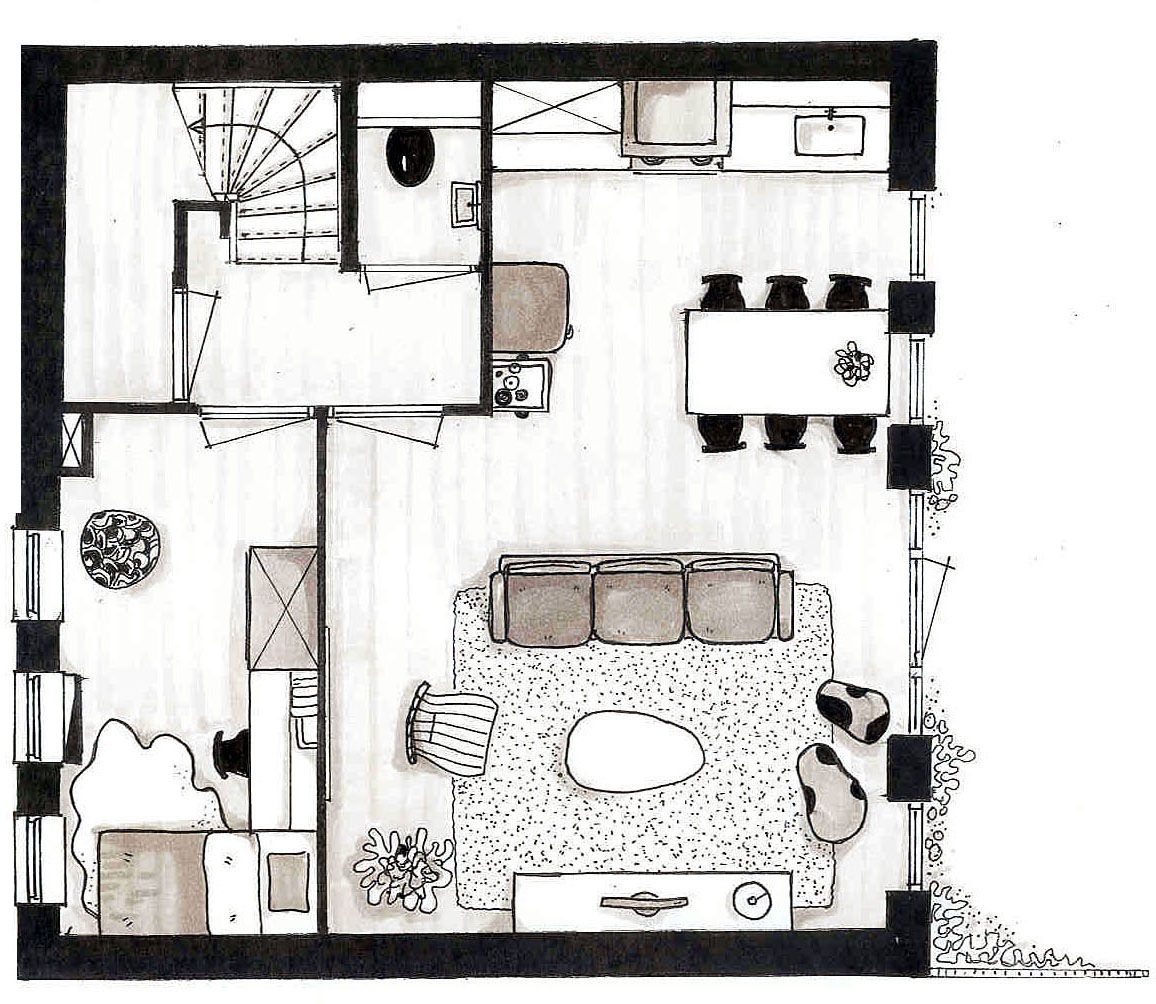 Они нарисованы сверху и дают общее представление о доме, например о площади каждой комнаты, схемах движения и т. Д. Краткое их изучение поможет вам понять, подходит ли квартира или дом вашим требованиям.С помощью архитектора или дизайнера интерьера вы также можете выбрать правильную мебель и планировку для каждой комнаты, а также определить важные гражданские изменения.
Они нарисованы сверху и дают общее представление о доме, например о площади каждой комнаты, схемах движения и т. Д. Краткое их изучение поможет вам понять, подходит ли квартира или дом вашим требованиям.С помощью архитектора или дизайнера интерьера вы также можете выбрать правильную мебель и планировку для каждой комнаты, а также определить важные гражданские изменения.
Прочтите, чтобы понять различные аспекты этих замысловатых рисунков.
Как читать план этажа и размеры комнаты
Размеры на плане этажа указаны в футах и дюймахПлан дома нарисован в масштабе в соответствии с исходными размерами дома. Кроме того, он разграничивает каждую комнату и указывает размеры каждой из них.2D-чертеж комнаты в основном показывает длину и ширину комнаты. В некоторых случаях вы можете увидеть всю площадь каждой комнаты.
В вашем проекте в качестве стандартных единиц измерения пространства используются футы и дюймы, если не указано иное.
Направление
Стрелка, указывающая на север, помогает определить направление.На плане этажа обычно есть стрелка, обозначающая север. Таким образом, вы сможете понять относительное расположение каждой комнаты и направление каждого входа.Маленькая стрелка отмечает главный вход в ваш дом и указывает направление входа.
Как это помогает?
Понимание того, в каком направлении находится ваш дом, поможет вам глубже изучить количество солнечного света, которое будет получать ваш дом. Вкупе с размещением окон можно узнать, хорошо ли вентилируется дом. Например, дом с окнами на юге избегает резкого дневного света и наслаждается более мягким солнечным светом. Зная это, вы можете либо спланировать гражданские изменения, чтобы сделать ваш дом более светлым и просторным, либо искать дома, более соответствующие вашим требованиям.
Символы или мотивы на плане этажа
Крест на полу обычно обозначает неиспользуемое пространство Дуга обозначает, как распахивается дверь На базовом плане этажа указывается контур каждой комнаты.
Для окон: пробелы или пунктирные линии.
Для дверей: представлен в виде дуги, обозначающей пространство, которое требуется при открытии. Дверь всегда открывается в сторону стены, поэтому вы можете точно отметить положение каждой двери в вашем доме.
Для стен: внешние стены имеют ширину 9 дюймов, а внутренние стены — 6 дюймов. Хотя это не всегда может быть очевидно на плане этажа, если вы видите более тонкие стены внутри дома, теперь вы знаете, почему!
На кухне: Раковина и плита украшены легко узнаваемыми мотивами. Пунктирными линиями над базовыми шкафами обозначены навесные шкафы. Типичные навесные шкафы составляют половину ширины базовых шкафов, поэтому вы можете легко использовать столешницу.
В ванной: Раковина и унитаз украшены узорами, которые вы не можете не знать.На подробном плане этажа также можно увидеть входы и выходы воды.
Планировка мебели
Вы можете приступить к планированию расстановки мебели на поэтажном плане На поэтажном плане четко обозначены разные комнаты в доме. Таким образом, дизайнер интерьера может также использовать этот чертеж для планирования расположения и расстановки мебели.
Таким образом, дизайнер интерьера может также использовать этот чертеж для планирования расположения и расстановки мебели.
Как это помогает?
Вы можете начать покупать мебель для своей новой квартиры и точно измерить, как она будет располагаться, чтобы вы могли наилучшим образом использовать пространство.
Что вы можете сделать после прочтения плана этажа?
- Узнайте, сколько солнечного света получает ваш дом. Если этого недостаточно, вы можете начать планировать гражданские изменения, чтобы улучшить этот
- Зная размещение вашей плиты и мойки, а также количество места для хранения на кухне, вы можете начать планировать, как организовать это пространство. Хорошее время также разграничить разные кухонные зоны.
- Если вы переносите старую мебель в свою новую квартиру, вы можете поэкспериментировать с разными планировками, чтобы увидеть, что лучше всего подходит для вашего дома
Дополнительный совет: как использовать пол в планах определить васту?
Начните проводить наблюдения на основе Васту еще до того, как дом будет передан вам.
Присоединились к жилому комплексу, но не знаете, какую квартиру выбрать?Если вам нужен дом, одобренный Васту, это хорошее время, чтобы проконсультироваться со специалистом, чтобы узнать, что лучше всего подходит для вас, и соответственно выбрать свою квартиру. Если вы строите отдельный дом и задаетесь вопросом, в каком направлении должна выходить каждая комната или где лучше всего разместить септик? У нас есть все необходимое для Васту!
Имея на руках план этажа до того, как ваша квартира будет готова, вы можете использовать его, чтобы сделать свой будущий дом более подходящим! Часто, когда ваш дом готов к заселению, становится трудно учесть проблемы, связанные с Васту.Но если у вас есть дом, выходящий на запад или на юг, вы можете начать подготовку к подходящему для Васту пространству заранее!
Хотите быстро все просмотреть?
Хотите остаться на правой стороне Васту? Мы вас позаботимся!
Присылайте свои комментарии и предложения на адрес editor@livspace. com .
com .
Поднимите крышу за 15 шагов в перспективе Чертеж
Дом проводника, Алгонкин Артура Лисмера, 1914, картина маслом.15 шагов для подъема крыши с перспективным чертежом
Представьте себе небольшой коттедж на холме. В нем есть пара окон, пропускающих свет, дымовая труба, из которой вырывается клуб дыма, привлекательная дверь, выкрашенная в яркий цвет, и симпатичная нависающая крыша. А теперь представьте, что вам нужно нарисовать все эти детали в правильной перспективе. Это означает углы, геометрию, масштаб, больше углов, уравнения (?), Т-квадрат … Я начинаю паниковать. Вы начинаете паниковать? Давайте не будем, потому что Фил Мецгер здесь, чтобы научить нас основам рисования в перспективе без разочарования и паники из его книги Perspective Without Pain !
Позвольте Филу показать вам основы рисования в двухточечной перспективе, построив простой дом, о котором мы только мечтали.Мы смотрим на него откуда-то с холма; то есть наш уровень глаз находится ниже дома. Конструкция повернута так, что она видна в двухточечной перспективе — мы можем видеть две ее стороны. В этом доме все симметрично, за исключением дымохода, расположенного на одном конце, а не в центре.
Конструкция повернута так, что она видна в двухточечной перспективе — мы можем видеть две ее стороны. В этом доме все симметрично, за исключением дымохода, расположенного на одном конце, а не в центре.
За 15 шагов вы нарисуете этот дом и можете начать добавлять все детали, которые сделают его вашим собственным. Он начинается с хорошего перспективного рисунка, которому научит вас Фил, а затем вы берете его оттуда.Наслаждаться!
Не забудьте взять свою копию Perspective Without Pain , одного из наших лучших ресурсов по искусству, который вы будете держать под рукой в студии, чтобы предотвратить негодование, невежество и кипящий гнев (все эмоции я чувствовал себя еще до того, как узнал учение Фила!) в отношении рисования в перспективе — гарантировано!
Кортни
Давайте поднимем эту крышу! Изучите основы рисования с двухточечной перспективой: уровень глаз, точки схода и центры перспективы.
Двухточечная перспектива — это тип линейной перспективы, в которой один набор удаляющихся линий встречается в одной точке схода, а другой набор встречается во второй точке схода, причем оба на уровне глаз.
Получение правильных углов Открою вам секрет: вам никогда не придется беспокоиться о точках схода, если вы с самого начала получаете правильные углы.Если линия отступает к горизонту и вы рисуете ее точно, она автоматически пересекает горизонт прямо в точке схода. Итак, хотя мы обычно обсуждаем точки схода как удобный способ визуализировать происходящее в линейной перспективе, на самом деле нам нужны именно эти уклоны или углы. Художественные магазины предлагают ряд устройств, которые помогут получить правильный угол, но вы также можете использовать два простых метода измерения, которые ничего не стоят.
- Карандаш: Держите карандаш (или любую линейку) на расстоянии вытянутой руки, зафиксируйте локоть и держите карандаш параллельно плоскости изображения.Поверните запястье, чтобы совместить карандаш с краем объекта, который вы хотите нарисовать. Удерживая карандаш под тем же углом, переместите его на поверхность для рисования и другим карандашом скопируйте угол на бумагу.
- Перспективные челюсти: Это мой любимый способ получения правильных углов. Для этого требуется набор «челюстей»: две полоски картона, плотно закрепленные на одном конце, так что вы можете раздвигать полоски под любым углом. Держите челюсти на расстоянии вытянутой руки, зафиксируйте локти и совместите одну челюсть с любым краем объекта.Затем поверните другую челюсть, чтобы совместить ее с другим краем; теперь у вас есть угол между двумя краями. Опустите губки к бумаге и скопируйте угол. Это практически надежно!
 Проведите линию на уровне глаз, затем ближайшую вертикальную кромку
Проведите линию на уровне глаз, затем ближайшую вертикальную кромку Сначала нарисуйте горизонтальную линию, обозначающую уровень глаз. Затем установите ближайший вертикальный край дома (A). Вы можете начать дом где угодно, но ближайший вертикальный край — удобное место для начала.Так как дом находится на холме, пусть нижняя часть вертикального края заканчивается немного выше уровня глаз.
2. Нарисуйте один откосС линейкой пробуйте различные уклоны для верхнего края коробки (дом без фронтонов), пока не убедитесь, что уклон выглядит правильным. В этом упражнении не беспокойтесь, что выбранный вами уклон может быть не совсем реалистичным; если бы вы рисовали из реального дома, вы бы измерили реальный уклон на глаз или с помощью набора перспективных челюстей.
3. Нарисуйте другой наклон и отметьте точки схода Теперь нарисуйте наклонную линию, представляющую уклон на другой стороне коробки (опять же, дом без фронтонов). Отметьте точку схода там, где каждая из наклонных линий пересекает линию на уровне глаз. Мы назовем их VPL (точка схода слева) и VPR (точка схода справа). Эти две точки схода будут направлять весь остальной рисунок.
Отметьте точку схода там, где каждая из наклонных линий пересекает линию на уровне глаз. Мы назовем их VPL (точка схода слева) и VPR (точка схода справа). Эти две точки схода будут направлять весь остальной рисунок.
Соедините нижний конец вертикального края A с каждой из точек схода. Стены дома лежат между парами наклонных строительных линий.
5. Определите длину каждой стороны домаРешите, какой ширины должна быть каждая сторона дома; затем нарисуйте вертикальные линии, представляющие внешние углы. Если бы вы рисовали с реального предмета, вы бы измерили визуально две стороны с помощью метода большого пальца и карандаша и сравнили ширину сторон друг с другом и с каким-либо другим размером, например высотой (A). .
6. Найдите перспективу в центре передней стенки Теперь у нас есть две стены (я их раскрасила для наглядности). Затем вы добавите фронтон. Для этого сначала найдите перспективный центр прямоугольной стены, к которой будет добавлен фронтон. Для этого найдите, где пересекаются диагонали стены.
Затем вы добавите фронтон. Для этого сначала найдите перспективный центр прямоугольной стены, к которой будет добавлен фронтон. Для этого найдите, где пересекаются диагонали стены.
Измерить предметом визирования и решить, какой высоты должен быть кончик фронтона.Фронтон кажется чуть больше половины высоты стены. Отметьте соответствующую высоту вдоль вертикальной средней линии и соедините эту точку с двумя углами стены, чтобы сформировать фронтон в перспективе.
8. Добавить дверь Добавьте дверь в перспективном центре передней стены. Начните с того, что отметьте, какой высоты вы хотите, чтобы дверь была (на этих иллюстрациях я сделал дверь и окна большими, чтобы изображение было более четким).Дверь должна быть «центрирована» по средней линии стены, но не забывайте, что сама дверь находится в перспективе. Так же, как слева от центральной линии стены немного меньше, чем справа, так и слева двери немного меньше, чем справа. Есть сложные конструкции, чтобы сделать это точно, но ради здравого смысла просто взгляните на свой рисунок и убедитесь, что справа от центральной линии виднеется немного больше дверей, чем слева.
Есть сложные конструкции, чтобы сделать это точно, но ради здравого смысла просто взгляните на свой рисунок и убедитесь, что справа от центральной линии виднеется немного больше дверей, чем слева.
Верх окон в боковой части этого дома находится на той же высоте, что и дверь, поэтому проведите линию от линии высоты двери в углу здания до VPR. Проведите линию днища окон до ВПР. Окна помещаются между этими двумя линиями. Из-за нашей перспективы левое окно кажется немного шире правого, а пространство W кажется шире, чем пространство X. Нарисуйте маленькое окно над дверью так же, как вы нарисовали дверь.
10.Вытяжка свеса крыши на ближней стороне Пока у дома только фундамент под крышу; ему нужна крышка на крышу. Крышка нависает над домом спереди, сзади и с обеих сторон. Такие детали важны; без них рисунок домика может выглядеть как игрушечный.
Сначала увеличьте ширину гребня крыши спереди и сзади. Затем нарисуйте линию, изображающую выступ сбоку от дома. Нарисуйте линии свесов спереди и сзади дома. Для наших целей все эти линии могут быть проведены параллельно соответствующим соседним основным краям крыши.Задний свес должен быть немного короче переднего, так как он находится вдалеке.
11. Вытяжка свеса крыши на дальней сторонеЧтобы получить другую сторону переднего свеса, проведите линию H через кончик крышки крыши параллельно краю фронтона. Вопрос в том, насколько далеко простирается этот выступ? Взгляните на вставку. Представьте себе линию, соединяющую A и B на вставке, а затем нарисуйте эту линию (в перспективе) на своем чертеже, снова соединяя точки A и B.Теперь вы знаете, насколько далеко простирается свес.
12. Отделка свеса крыши Осталось только закончить свес, проведя (короткую) линию от точки А в сторону VPR. Эта маленькая линия часто проводится неправильно; многие люди направляют его не в ту точку схода, когда только начинают рисовать перспективу.
Эта маленькая линия часто проводится неправильно; многие люди направляют его не в ту точку схода, когда только начинают рисовать перспективу.
Проведите вспомогательную линию по высоте дымохода и направьте ее в сторону VPR.Нарисуйте еще одну линию основания дымохода и направьте ее также в сторону VPR. Нарисуйте две вертикали, чтобы определить толщину дымохода. На этом сторона дымохода, обращенная к нам, завершена. Обратите внимание, что верхние края дымохода — это самые высокие края над уровнем глаз, поэтому они имеют самый крутой уклон среди всех отступающих горизонтальных линий.
14. Нарисуйте переднюю поверхность дымохода Проведите вспомогательную линию A в направлении VPL — это верхний край передней грани дымохода.Проведите линию B параллельно краю крыши — это место, где дымоход пересекает крышу. Там, где B пересекает линию хребта, нарисуйте вертикальную (пунктирную) линию C. На данный момент у вас есть часть дымохода на ближней стороне крыши.
На данный момент у вас есть часть дымохода на ближней стороне крыши.
Завершите дымоход, нарисовав его дальний вертикальный край. Как и все в перспективе, дальняя часть дымохода должна быть немного уже, чем ближайшая часть (как мы видели в двери и окнах).Добавьте несколько краев, чтобы придать окнам, двери и крыше немного толщины.
Фил Мецгер рисует и продает свои работы более 34 лет. Его работы находятся в тысячах частных и государственных коллекций и были отмечены наградами на национальных и региональных выставках. Он преподает акварель и перспективный рисунок и написал много популярных книг.
Эта статья является выдержкой из его книги T он Искусство перспективы: полное руководство для художников в любой среде © 2007 Фил Мецгер, используется с разрешения North Light Books, отпечатка F + W Media Inc. Сохранить
Сохранить
BoxBrownie.com — ЧТО СЛЕДУЕТ ПРОВЕРИТЬ ПРИ ИЗМЕРЕНИИ ЭТАЖНОГО ПЛАНА
3 октября 2017
Профессионалу требуются годы, чтобы довести до совершенства искусство создания точных планов этажей устоявшихся зданий. Чтобы облегчить вам жизнь, мы составили список вещей, которые нужно проверить дважды, пока вы рисуете план этажа на месте.
Точное построение плана этажа с первого раза гарантирует, что вы получите желаемый результат и сократите время выполнения работ.Двойная проверка плана важна для качественного результата. Вот что вам нужно сделать на месте при составлении плана:
- Убедитесь, что все ваши комнаты на плане имеют размеры и прорисованы окна.
- Убедитесь, что вы указали, в какую сторону двери распахиваются.
- Включите как можно больше измерений, предоставив как можно больше информации, чтобы наша команда правильно выполнила план с первого раза.
- Всегда включайте патио и бассейн, это важные элементы, которые нужно включить в план.

- Убедитесь, что вы используете прямые, а не шаткие линии — шаткие линии могут быть ошибочно приняты за кривую. Совет: лучше всего использовать короткие линейки.
- Четко обозначьте зоны открытой планировки, такие как совмещенная кухня, обеденная зона. Убедитесь, что вы написали на плане области. При этом лучше всего использовать миллиметровую бумагу, поскольку она делает план ясным и легко читаемым.
- Убедитесь, что вы указали адрес в плане, чтобы избежать путаницы в дальнейшем, если вы измеряете несколько объектов недвижимости в этот день.
Контрольный список на месте
Когда вы находитесь на месте, можно легко забыть о вещах, особенно если у вас плотный график. Вот краткий список вещей, которые нужно изучить перед тем, как покинуть собственность:
1 — Полностью ли план разборчив?
Тот, кто никогда не видел недвижимость, должен понимать размеры и чертежи. Если вы не уверены, четкий ли ваш рисунок, возможно, покажите его кому-нибудь еще, чтобы он перепроверил.
2 — Все ли двери имеют правильный поворот петли и тип двери?
Важно указать направление поворота двери, раздвижную или двустворчатую.Используйте полукруглый символ, чтобы указать направление, также убедитесь, что у вас есть четко обозначенные раздвижные и двустворчатые двери.
3 — В каждой комнате отмечены окна?
Ясно, укажите окна в каждой комнате, постарайтесь быть точными с размером окна по сравнению со стеной, на которой оно стоит.
4 — Все ли комнаты обозначены правильно?
Еще раз проверьте, что вы пометили все помещения и комнаты. Сюда входили встроенные шкафы, гардеробные и жилые зоны открытой планировки.
5 — Включены ли все домашние приспособления и принадлежности?
Фитинги являются неотъемлемой частью любого дома, поэтому вам необходимо убедиться, что в них есть раковины, ванны, душевые и т. Д. Используйте архитектурные символы или напишите название фитинга.
6 — Есть ли у вас минимум мкм из 2-4 измерений для каждой комнаты?
Чем больше, тем лучше измерения. Включите как можно больше измерений. Чем больше информации у нас будет, тем лучше редактор сможет воспроизвести ваши планы.
7 — Включили ли вы в свой план дополнительные примечания?
Включите любую дополнительную информацию, которую вы можете иметь. Помните, что наши редакторы не видели объект недвижимости и не обязательно знали, где он находится.
8 — Достаточно ли хорош отсканированный или фотодокумент с эскизом?
Еще раз проверьте, что изображение или документ, которые вы нам прислали, полностью читаются. Нам нужны самые четкие планы, из которых можно работать.
9 — Вы читали компас?
На объекте всегда отмечайте северное направление.Это важный элемент любого плана этажа, который поможет нам правильно разместить его на странице.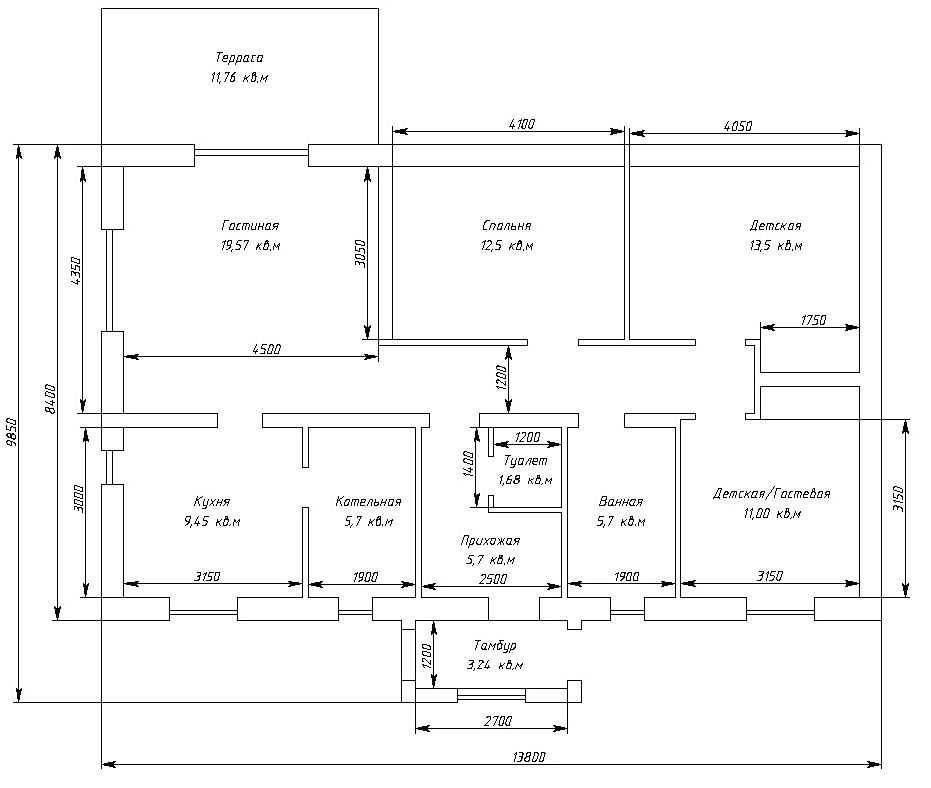
10 — Вы снимали на смартфон сложные участки?
Нашим редакторам всегда приятно видеть реальные изображения необычных пространств или областей. Фотографии отлично подходят для таких помещений, как кухни и ванные комнаты. Даже если дом стандартный, прикрепление изображений может очень помочь в составлении точного плана.
Создание собственного плана этажа может сэкономить сотни долларов.После того, как вы изложите все детали своего плана, просто загрузите их на нашу вкладку редактирования плана этажа и выберите тип плана этажа, который вы хотите.
Если вы хотите получить более подробную информацию об измерении планов этажей, загрузите наше руководство «Как измерить планы этажей собственности».
Следите за будущими публикациями с полезными советами, которые помогут сделать ваши планы этажей профессиональными.
Распространенные ошибки на строительных чертежах
Во время проектирования и строительства зданий могут использоваться многие типы чертежей, которые часто готовятся разными специалистами или группами, работающими отдельно друг от друга.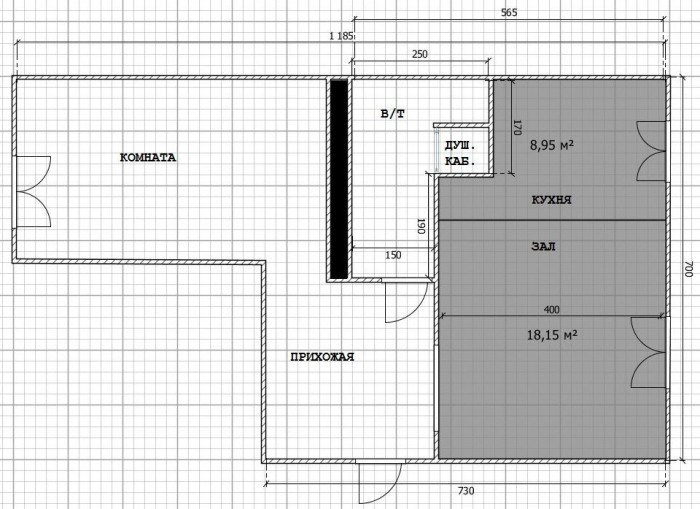 При создании или интерпретации чертежей можно допустить несколько распространенных ошибок, которые могут привести к дорогостоящим задержкам и устранению неисправностей.
При создании или интерпретации чертежей можно допустить несколько распространенных ошибок, которые могут привести к дорогостоящим задержкам и устранению неисправностей.
Простая, но распространенная ошибка — чертежи не завершены. Это может быть особой проблемой, когда дизайнеры не имеют необходимого опыта, контроля, систем качества или времени для создания требуемых чертежей. Неполные чертежи могут привести к запросам информации и изменению заказов, когда работа начинается на месте.
Дизайнеры могут также опустить некоторые детали в процессе проектирования, такие как детали окон или детали конструкции крыши, намереваясь завершить их позже, и вместо этого предоставят примечания о том, из чего должна состоять эта часть конструкции.Это может стать проблемой, если они не вернутся для обновления чертежей до начала строительства.
Чертежи могут не согласовываться, в частности, если они готовятся разными группами, например, информация на конструктивных чертежах может не согласовываться с чертежами воздуховодов. Это может привести к «столкновениям», таким как вентиляционные каналы, проходящие через структурные балки (жесткое столкновение), или недостаточное пространство для монтажных работ или доступа для обслуживания (мягкое столкновение). Чтобы попытаться устранить эту проблему, группа разработчиков должна регулярно проверять все актуальные рабочие чертежи, чтобы гарантировать их точное согласование.
Это может привести к «столкновениям», таким как вентиляционные каналы, проходящие через структурные балки (жесткое столкновение), или недостаточное пространство для монтажных работ или доступа для обслуживания (мягкое столкновение). Чтобы попытаться устранить эту проблему, группа разработчиков должна регулярно проверять все актуальные рабочие чертежи, чтобы гарантировать их точное согласование.
Информационное моделирование зданий (BIM) может помочь предотвратить конфликты. Программное обеспечение для обнаружения конфликтов может выявлять конфликты между данными BIM различных дисциплин и создавать отчеты о конфликтах. Однако на это не следует полагаться как на отказоустойчивую проверку и не следует использовать для оправдания плохих процессов координации проектирования. Для получения дополнительной информации см .: Предотвращение столкновений.
Также могут быть несоответствия между нарисованной и письменной информацией, такой как графики или спецификации.Поэтому важно, чтобы информация не дублировалась между разными типами документов, а чтобы один ссылался на другой. Например, чертеж может включать примечания, относящиеся к дополнительным деталям в разделах спецификации.
Например, чертеж может включать примечания, относящиеся к дополнительным деталям в разделах спецификации.
Что касается личного стиля рисования, у дизайнеров могут быть внутренние привычки, которые не понимаются другими командами или дисциплинами. Это может привести к неправильному толкованию и ошибкам. Поэтому важно, чтобы в чертежах использовались стандартные методы и процедуры для подготовки, обозначения, штриховки, аннотации и т. Д.Их следует согласовать с самого начала, чтобы не нужно было исправлять ранние чертежи. Это особенно важно, когда чертежи готовятся с использованием автоматизированного проектирования (САПР) или BIM. BIM может включать объединение информации, подготовленной несколькими командами, для создания единой модели. Если информация не создается единообразно, может возникнуть несовместимость, исправление которой может потребовать больших затрат времени и средств.
С точки зрения технических деталей, к распространенным ошибкам относятся:
Глава 2.
 Нарисуйте планы этажей — Учебники программ визуальной графической коммуникации для дизайна интерьера
Нарисуйте планы этажей — Учебники программ визуальной графической коммуникации для дизайна интерьераЦели сессии
По завершении этой сессии студенты смогут:
(CO 1) Понимание слоев — имя, тип линии, толщина и цвет
(CO 2) Рисование осевых линий — привязка объекта, линия, перемещение и отступ
(CO 3) Рисование внешних / внутренних стен, пола, столярных изделий и проемов — Полилиния, Сплайн, Круг, Прямоугольник, Объектная привязка, Зеркало, Сопряжение, Обрезка, Удлинение, Массив и Сопоставление свойств
Основные моменты сессии
В конце занятия студенты могут создать рисунки, представленные ниже.
Содержание лекции
(CO 1) Общие сведения о слоях — имя, тип линии, толщина и цвет
Концепция слоев в CAD
Архитекторы и дизайнеры используют слои в векторных программах САПР.
Концепция слоев позволяет организовать информацию САПР, облегчает визуальное отображение информации на экране компьютера и позволяет эффективно преобразовывать информацию в обычные печатные носители чертежей.
Эффективное использование слоев может сократить время подготовки документа и улучшить координацию документов.
Американский институт архитекторов и Национальный стандарт САПР опубликовали «Рекомендации по слоям САПР AIA».
Использование слоев может упростить управление и интерпретацию рисунков как для вас, так и для вашей команды. Например, вы можете нарисовать внутренние стены на одном слое, а мебель — на другом, используя другой цвет. Вы можете быстро отключить слой мебели на плане этажа и включить слой мебели на плане мебели.
Слоями можно управлять из Диспетчера свойств слоев.
Каждому слою назначен набор свойств.
- Имя
- Включение / выключение
- Freeze — Выглядит так же, как включение и выключение, но требует меньше памяти.
 Увеличьте скорость работы.
Увеличьте скорость работы. - Замок
- График — отображается на экране, но не печатается.
- Color — Это для работы на экране — легче распознавать слои по цвету. Обычно печатает в черно-белом режиме.
- Вес линии — важно для определения иерархии линий
- Тип линии
- Прозрачность — не часто
- Описание — примечание к слою
Создать слои для проекта
- [ШАГ 01] Откройте панель «Диспетчер свойств слоев», щелкнув значок [Свойства слоя] под вкладкой [Главная] на панели [Слои].
- [ШАГ 02] Щелкните [Новый слой] или нажмите [Alt + N], чтобы добавить новый слой
- [ШАГ 03] Переименуйте имя слоя, дважды щелкнув имя слоя, на A-WALL
- [ШАГ 04] Обновите цвет слоя, щелкнув цветовую секцию до ЖЕЛТОГО
- [ШАГ 05] Обновите толщину линий слоя, щелкнув в разделе «Вес линий» до 0.5
- [ШАГ 06] Повторите [ШАГ 02] — [ШАГ 05], чтобы создать перечисленные ниже слои.

Примечание 1. Чтобы обновить тип линии, щелкните тип линии, который вы хотите обновить, и щелкните [ЗАГРУЗИТЬ], найдите тип линии, который вы хотите использовать для слоя, и щелкните [OK], щелкните загруженную строку. введите, чтобы применить, и нажмите [OK], чтобы применить.
Примечание 1А. Из-за проблемы с масштабом тип линии не будет отображаться правильно. Чтобы скорректировать масштаб линейного типа, введите на клавиатуре [lts], нажмите клавишу [Enter] и введите [число].Для этого проекта попробуйте [10]
Примечание 2. Название слоя основано на рекомендациях по слоям AIA CAD, измененных инструктором. Если вам нужны другие слои, обратитесь к руководству.
Применение слоя к модели
[Метод 1]
- [ШАГ 01] Уточните линию / линии или элемент / элементы, на которые вы хотите нанести слой
- [ШАГ 02] Выберите слой, к которому вы хотите применить, тогда слой элемента будет изменен
[Метод 2]
- [ШАГ 01] Выберите слой, который вы хотите нарисовать
- [ШАГ 02] Нарисуйте линию / линии или элемент / элементы в слое
[Метод 3]
- Используйте команду [MATCHPROP] или [MA] — сопоставьте свойство, чтобы скопировать стиль слоя в другой
Наконечник. Я предпочитаю использовать этот метод для ускорения работы — нарисуйте линии со всеми слоями с именем сбоку от чертежа и используйте команду сопоставления свойств всякий раз, когда это необходимо. Вы можете сэкономить время, чтобы найти слой и выбрать его в раскрывающемся меню.
Я предпочитаю использовать этот метод для ускорения работы — нарисуйте линии со всеми слоями с именем сбоку от чертежа и используйте команду сопоставления свойств всякий раз, когда это необходимо. Вы можете сэкономить время, чтобы найти слой и выбрать его в раскрывающемся меню.
(CO 2) Нарисовать сетку осевых линий и столбцов — объектная привязка, линия, перемещение и смещение
Построение средней линии может быть первым шагом в построении плана этажа. Порядок рисования зависит от этапа проектирования и от того, кто рисует.Тем не менее, установить осевые линии проще при начертании плана этажа, чем начинать с нуля.
- [ШАГ 01] Выберите правый слой для рисования сетки столбцов. Щелкните [S-GRID] на ленте [Главная] на вкладке [Слои]
- [ШАГ 02] Убедитесь, что [othormode] и [osnap] находятся на
Настройка OSNAP — для выбора определенной точки элемента рекомендуется использовать объектную привязку [OSNAP]. Чтобы настроить объектную привязку, щелкните правой кнопкой мыши значок OSNAP в строке состояния и отметьте точку, которую вы хотите выбрать, когда объектная привязка включена.
Чтобы настроить объектную привязку, щелкните правой кнопкой мыши значок OSNAP в строке состояния и отметьте точку, которую вы хотите выбрать, когда объектная привязка включена.
Это изображение представляет собой рекомендуемые настройки объектной привязки для 2D-черчения, основанные на опыте преподавателя. Примечание. Для получения дополнительной информации об OSNAP, пожалуйста, прочтите эту ссылку об использовании объектных привязок.
- [ШАГ 03] Выберите [Линия] на ленте [Главная] на вкладке [Рисование] или введите [l] и нажмите [Enter] на клавиатуре, чтобы нарисовать линии.
Щелкните базовую точку [0,0] и переместите мышь чтобы спланировать север, введите [25 ′] и нажмите [Enter] на клавиатуре
- [ШАГ 04] Переместите линию сетки в центр контура основания здания.
Щелкните значок [Переместить] на ленте [Главная] на вкладке [Рисование]
или введите [m] и нажмите клавишу [Enter]
Щелкните среднюю точку выбранной линии, а затем щелкните среднюю точку контура здания
- [ШАГ 05] Для создания вертикальных линий сетки рекомендуется использовать команду [СМЕЩЕНИЕ].

Щелкните значок [OFFSET] на ленте [HOME] на вкладке [DRAW]
или введите [o] и нажмите клавишу [Enter].
Введите конкретное число, которое вы хотите сместить, для этого проекта введите 7′-4- 3/4 ″
, а затем нажмите клавишу [Enter],
, а затем щелкните точку в направлении, в котором вы хотите создать скопированную линию,
, если вы используете такое же расстояние, вам не нужно вводить номер,
, если вы используете другое расстояние, вы должны ввести конкретное число - [ШАГ 06] Повторите [ШАГ 03] — [ШАГ 05] для горизонтальных линий сетки
- [ШАГ 07] Скопируйте линии сетки первого уровня, как вертикальные, так и горизонтальные, для второго уровня
Чтобы скопировать линии, используйте четное число (например.г., 28′-11 ″ по базовому чертежу)
(CO 3) Нарисовать внешние / внутренние стены, пол, столярные изделия и проемы — полилиния, сплайн, круг, прямоугольник, зеркало, скругление, обрезка, удлинение, массив и сопоставление свойств
youtube.com/embed/gnViclrC15Y?feature=oembed&rel=0&rel=0″ frameborder=»0″ allowfullscreen=»allowfullscreen»/>
Давайте нарисуем планы этажей (без колонн, без мебели, без окон, без дверей, без узоров, без символов, без сантехники, без размеров, без текста на этом этапе) с помощью следующих команд.
Изображение предоставлено: Экран, захваченный Автор из приложения
Убедитесь, что вы используете приведенные ниже команды для управления и легкого выбора.
Клавиша [ORTHO] или [F8], клавиша [OSNAP] или [F3]
При необходимости, вы можете включить / выключить [сетку], нажав клавишу [F7]
Полилиния (команда) — для создания соединенной линии.Как только вы создадите элемент (стену) из полилинии, линии будут соединены. Это соединение полезно для управления каждым элементом.
- [ШАГ 01] Введите [pl] на клавиатуре и нажмите клавишу [Enter]
- [ШАГ 02] Укажите начальную точку
- [ШАГ 03] Укажите следующую точку.

- [ШАГ 04-01] Если вы хотите закрыть объект, введите [c] на клавиатуре и нажмите клавишу [Enter].
- [ШАГ 04-02] Если вы хотите завершить работу над объектом, не закрывая его, нажмите клавишу [ESC].
- По этой ссылке можно найти команду ломаной линии
Pedit (команда) — используется для преобразования линейных объектов в полилинию
- [ШАГ 01] Введите [pe] на клавиатуре и нажмите клавишу [Enter].
- [ШАГ 02] Укажите объект для преобразования ломаной линии
- [ШАГ 03] Введите [y] и нажмите клавишу [Enter], чтобы превратить объекты в один объект.
- [ШАГ 04] Выберите [Присоединиться]
- [ШАГ 05] Выберите все связанные объекты, которые вы хотите объединить в виде полилинии, и нажмите клавишу [Enter], а затем нажмите клавишу [Enter] еще раз, чтобы завершить команду
- Пожалуйста, перейдите по этой ссылке для команды Pedit
Разнесение (команда) — это преобразование полилинии или блока в линейные объекты
- [ШАГ 01] Выберите объект (полилинию или блок) для преобразования в линейные объекты
- [ШАГ 02] Введите [x] на клавиатуре и нажмите [Enter] на клавиатуре.

- Пожалуйста, перейдите по этой ссылке, чтобы узнать о команде разнесения
Spline (команда) — может не понадобиться для проекта Eames House, но вам понадобится для вашего проекта — Эти команды для создания соединенной кривой линии.
- [ШАГ 01] Введите [spl] на клавиатуре и нажмите клавишу [Enter].
- [ШАГ 02] Укажите первую точку
- [ШАГ 03] Укажите следующие точки
- [ШАГ 04] Нажмите клавишу [Enter] для завершения
- Пожалуйста, обратитесь к этой ссылке для команды Spline
Круг (команда)
- [ШАГ 01] Введите [c] на клавиатуре и нажмите клавишу [Enter].
- [ШАГ 02] Укажите центральную точку
- [ШАГ 03] Укажите радиус, введя определенное число или щелкнув определенную точку
- Пожалуйста, перейдите по этой ссылке, чтобы узнать о команде круга
Прямоугольник (команда)
- [ШАГ 01] Введите [rec] на клавиатуре и нажмите клавишу [Enter]
- [ШАГ 02] Укажите первую угловую точку
- [ШАГ 03] Укажите другую угловую точку
- Чтобы получить команду «Прямоугольник», перейдите по этой ссылке.

Зеркало (команда)
- [ШАГ 01] Введите [mi] на клавиатуре и нажмите клавишу [Enter].
- [ШАГ 02] Выберите объект / объекты и нажмите клавишу [Enter].
- [ШАГ 03] Укажите первую точку зеркальной линии
- [ШАГ 04] Укажите вторую точку зеркальной линии
- [ШАГ 05] Решите, удалять ли исходные объекты или нет, и нажмите клавишу [Enter], чтобы завершить команду
- Пожалуйста, перейдите по этой ссылке для команды Mirror
Скругление (команда) — создать угол между двумя объектами
- [ШАГ 01] Введите [f] на клавиатуре и нажмите клавишу [Enter].
- [ШАГ 02] Выбрать первый объект
- [ШАГ 02-01] Если вы хотите создать гладкий угол, вы можете указать радиус с помощью типа [r] и нажать клавишу [Enter], а затем ввести [конкретное число] и нажать клавишу [Enter]
, информация о радиусе будет сохранены, если вы хотите создать острый угол, R = ‘0. ’
’ - [ШАГ 03] Выбрать второй объект
- Пожалуйста, перейдите по этой ссылке для команды «Сопряжение»
Обрезка (команда)
- [ШАГ 01] Введите [tr] на клавиатуре и нажмите клавишу [Enter].
- [ШАГ 02] Выбрать режущие кромки
- [ШАГ 03] Выберите объект (ы) для обрезки и нажмите клавишу [Enter], чтобы завершить команду
- Пожалуйста, обратитесь к этой ссылке для команды Trim
Расширить (команда)
- [ШАГ 01] Введите [ex] на клавиатуре и нажмите клавишу [Enter]
- [ШАГ 02] Выбрать граничный объект (ы)
- [ШАГ 03] Выберите объект (ы) для расширения и нажмите клавишу [Enter], чтобы завершить команду
- Пожалуйста, перейдите по этой ссылке для команды «Расширить»
Растянуть (команда)
- [ШАГ 01] Введите [s] на клавиатуре и нажмите клавишу [Enter].
- [ШАГ 02] Выберите объекты — укажите часть объекта, которую вы хотите растянуть, используя метод выбора пересекающихся объектов, и нажмите клавишу [Enter].

- [ШАГ 03] Укажите базовую точку
- [ШАГ 04] Укажите точку назначения для завершения команды
- Для получения информации о команде «Растянуть» перейдите по этой ссылке.
Сопоставить свойство (команда)
Нет правильного или неправильного способа нарисовать план этажа, проявите изобретательность, Дизайнеры !!
СОХРАНИТЕ файл перед закрытием приложения.
Сохранить в другом месте для резервной копии (например, в облачной папке)
Список литературы
Национальный институт строительных наук. (2005). Рекомендации по слоям САПР AIA: Национальный стандарт САПР США, версия 3. Получено 12 октября 2020 г. с http://www.close-range.com/docs/US_National_CAD_Standard_V3.pdf
Справка Autodesk. (2020, 29 мая). Об использовании объектной привязки. Получено 13 октября 2020 г. с сайта https://knowledge.autodesk.com/support/autocad/learn-explore/caas/CloudHelp/cloudhelp/2020/ENU/AutoCAD-Core/files/GUID-8F5E5431-9EFB-414E-BC6D. -2C65EFB2DAC3-htm.html
-2C65EFB2DAC3-htm.html
Справка Autodesk. (2020, 29 мая). ПЛИНИЯ (команда). Получено 13 октября 2020 г. с https://knowledge.autodesk.com/support/autocad/learn-explore/caas/CloudHelp/cloudhelp/2020/ENU/AutoCAD-Core/files/GUID-11883C70-6435-4F80-8FB4. -F6E933B8FD94-htm.html
Справка Autodesk. (2020, 29 мая). ПОЛРЕД (команда). Получено 13 октября 2020 г. с https://knowledge.autodesk.com/support/autocad/learn-explore/caas/CloudHelp/cloudhelp/2020/ENU/AutoCAD-Core/files/GUID-0C422AA9-23DD-4650-AD66. -68E9D7989E3F-htm.html
Справка Autodesk. (2020, 29 мая). ВЗРЫВ (команда). Получено 13 октября 2020 г. с https://knowledge.autodesk.com/support/autocad/learn-explore/caas/CloudHelp/cloudhelp/2020/ENU/AutoCAD-Core/files/GUID-E98BCEF4-DED6-48A6-87EB. -10FE87188083-htm.html
Справка Autodesk. (2020, 29 мая). СПЛАЙН (команда). Получено 13 октября 2020 г. с https://knowledge.autodesk.com/support/autocad/learn-explore/caas/CloudHelp/cloudhelp/2020/ENU/AutoCAD-Core/files/GUID-5E7D51E2-1595-4E0C-85F8. -2D7CBD166A08-htm.html? v = 2020 & st = сплайн
-2D7CBD166A08-htm.html? v = 2020 & st = сплайн
Справка Autodesk. (2020, 29 мая). КРУГ (команда). Получено 13 октября 2020 г. с https://knowledge.autodesk.com/support/autocad-lt/learn-explore/caas/CloudHelp/cloudhelp/2020/ENU/AutoCAD-LT/files/GUID-C60B6D5D-AAEB-420F. -917F-6E6B47E92F48-htm.html
Справка Autodesk. (2020, 29 мая). ПРЯМОУГОЛЬНИК (команда). Получено 13 октября 2020 г. с https://knowledge.autodesk.com/support/autocad/learn-explore/caas/CloudHelp/cloudhelp/2020/ENU/AutoCAD-Core/files/GUID-188B2DDA-6CD8-4D37-BF26. -E6CF27C34C75-htm.html
Справка Autodesk. (2020, 29 мая). ЗЕРКАЛО (команда). Получено 13 октября 2020 г. с https://knowledge.autodesk.com/support/autocad/learn-explore/caas/CloudHelp/cloudhelp/2020/ENU/AutoCAD-Core/files/GUID-595277C8-9B87-4CFB-A3AF. -769537A22F3D-htm.html
Справка Autodesk. (2020, 29 мая). ФИЛЕ (команда). Получено 13 октября 2020 г. с https://knowledge.autodesk.com/support/autocad/learn-explore/caas/CloudHelp/cloudhelp/2020/ENU/AutoCAD-Core/files/GUID-64F8B700-23B3-4BD6-8C03. -66121AA13E8F-htm.html
-66121AA13E8F-htm.html
Справка Autodesk. (2020, 29 мая). ОБРЕЗАТЬ (команда). Получено 13 октября 2020 г. с сайта https://knowledge.autodesk.com/support/autocad/learn-explore/caas/CloudHelp/cloudhelp/2020/ENU/AutoCAD-Core/files/GUID-B1A185EF-07C6-4C53-A76F. -05ADE11F5C32-htm.html
Справка Autodesk. (2020, 29 мая). РАСШИРЯТЬ (команда). Получено 13 октября 2020 г. с сайта https://knowledge.autodesk.com/support/autocad/learn-explore/caas/CloudHelp/cloudhelp/2020/ENU/AutoCAD-Core/files/GUID-89DD7B0F-F4F1-410D-9A3A. -5847CA5F8744-htm.html
Справка Autodesk. (2020, 29 мая). РАСТЯНУТЬ (команда). Получено 13 октября 2020 г. с https://knowledge.autodesk.com/support/autocad/learn-explore/caas/CloudHelp/cloudhelp/2020/ENU/AutoCAD-Core/files/GUID-F000A502-D39E-4D31-A8E2. -4A626473FB72-htm.html
Справка Autodesk. (2020, 29 мая). СООТВЕТСТВИЕ (команда). Получено 13 октября 2020 г. с сайта https://knowledge.autodesk.com/support/autocad/learn-explore/caas/CloudHelp/cloudhelp/2020/ENU/AutoCAD-Core/files/GUID-BD476C7C-2CA4-4FB2-8A9E. -EAAD5A072445-htm.html
-EAAD5A072445-htm.html
8 лучших приложений для планировки этажей для Android и iOS
Создание поэтажных планов или украшение дома — непростая задача. Фактически, если вы не потратите изрядную сумму или не имеете четкого представления о том, что делаете, создание плана дома будет большим делом. Даже если вы профессионал, вам нужно потратить несколько часов на рисование и повторное рисование. К счастью для вас, у вас есть смартфон, который может делать практически все, благодаря растущей экосистеме приложений. Итак, вот некоторые из лучших приложений для рисования плана дома.Конечно, приложения или планы, созданные с помощью этих приложений, не являются альтернативой реальной архитектуре. Однако эти приложения, безусловно, могут быть полезны для начала работы и сортировки.
Прочтите: Лучшие приложения для планирования питания, чтобы оставаться в форме и экономить деньги
Лучшие приложения с планом этажа
1. Создатель плана этажа
Если вы хотите создавать точные и точные планы этажей, приложение Floor Plan Creator для вас.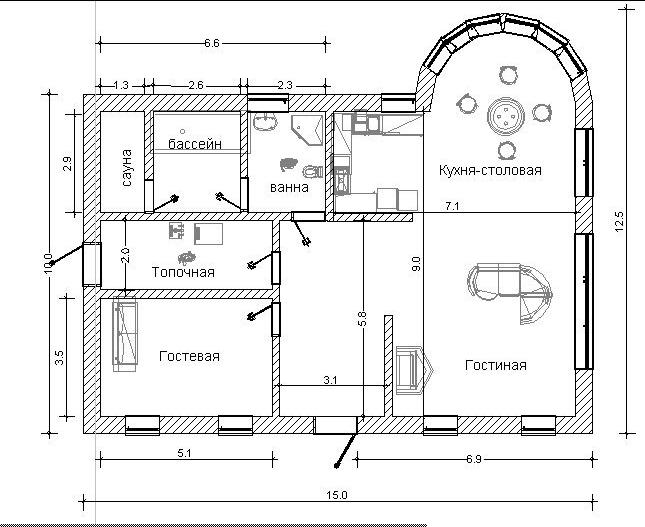 В приложении есть практически все функции, которые могут понадобиться для создания подробных планов этажей.Вы можете создать несколько этажей комнат в 3D-стиле и получить автоматические вычисления для периметров, комнат, стен и т. Д. Добавьте к этому, если у вас уже есть поддержка лазерных счетчиков, вы можете использовать их в сочетании с приложением для более точных измерений. После того, как вы составите план этажа, приложение предложит вам трехмерный тур по всему плану.
В приложении есть практически все функции, которые могут понадобиться для создания подробных планов этажей.Вы можете создать несколько этажей комнат в 3D-стиле и получить автоматические вычисления для периметров, комнат, стен и т. Д. Добавьте к этому, если у вас уже есть поддержка лазерных счетчиков, вы можете использовать их в сочетании с приложением для более точных измерений. После того, как вы составите план этажа, приложение предложит вам трехмерный тур по всему плану.
Цена: Базовое приложение бесплатное и содержит рекламу. Чтобы удалить рекламу и экспортировать свои планы или синхронизировать их с Cloud, вам необходимо перейти на один из их платных планов с помощью покупок в приложении.Базовый план стоит около 5 долларов, а план Pro — около 10 долларов.
Скачать для Android.
2. Графолитовые планы этажей
Grapholite Floor Plan — это очень минималистичное, удобное и многофункциональное приложение для создания планов этажей на ходу.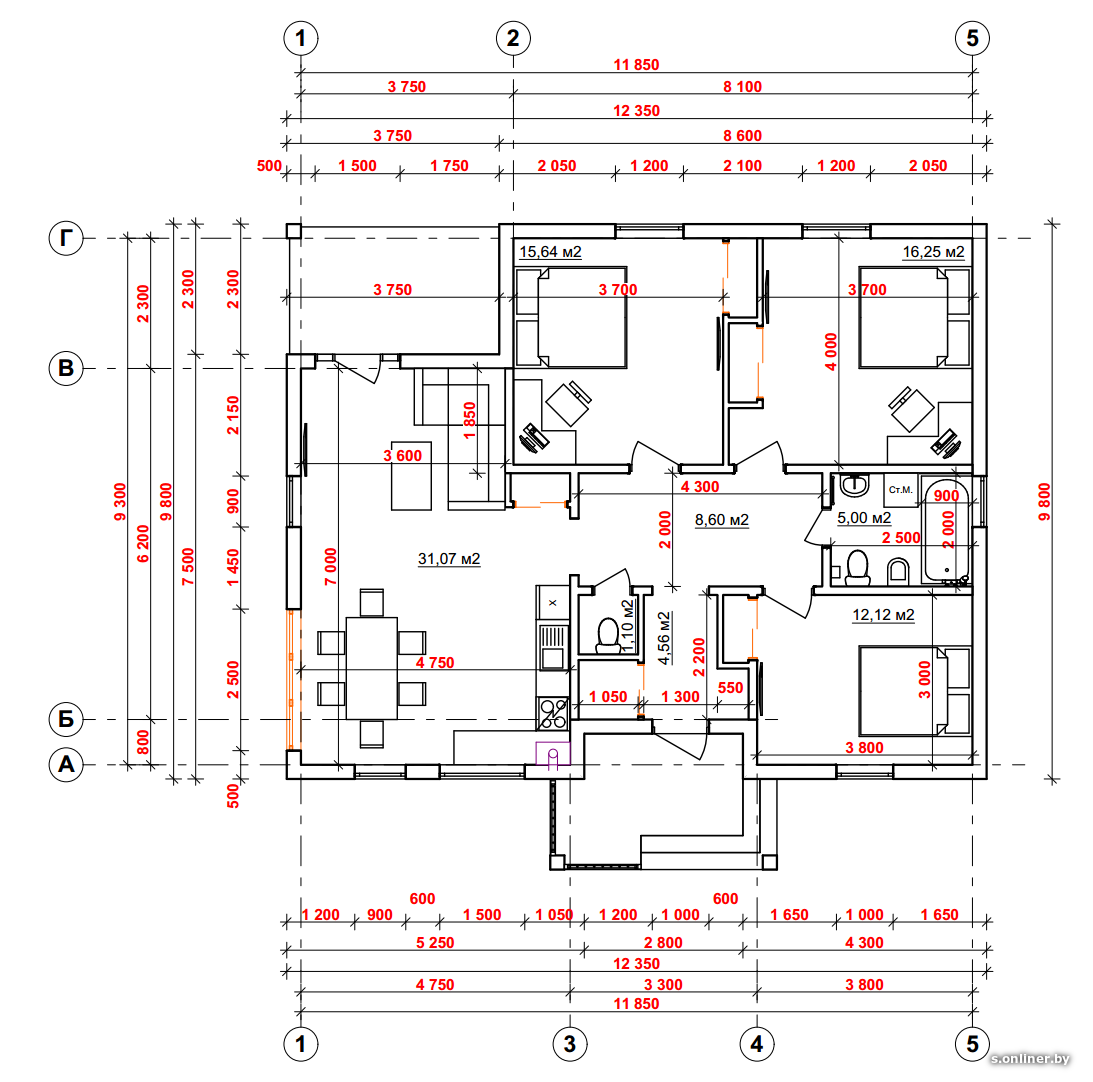 В отличие от Floor Plan Creator, который позволяет создавать трехмерные планы, Grapholite Floor Plan позволяет создавать планы этажей более традиционным способом, например, реальный архитектурный план на бумаге. Одна из лучших особенностей планов этажей Grapholite заключается в том, что они позволяют упорядочивать пространство с помощью виртуальных офисных столов и других элементов мебели.Это позволяет вам иметь представление о том, как можно эффективно использовать площадь пола и нужно ли вносить какие-либо изменения в существующий план этажа.
В отличие от Floor Plan Creator, который позволяет создавать трехмерные планы, Grapholite Floor Plan позволяет создавать планы этажей более традиционным способом, например, реальный архитектурный план на бумаге. Одна из лучших особенностей планов этажей Grapholite заключается в том, что они позволяют упорядочивать пространство с помощью виртуальных офисных столов и других элементов мебели.Это позволяет вам иметь представление о том, как можно эффективно использовать площадь пола и нужно ли вносить какие-либо изменения в существующий план этажа.
Цена: Базовое приложение бесплатное. Однако бесплатная версия не позволяет экспортировать созданные планы. Для этого вам необходимо перейти на версию Pro с помощью покупок в приложении.
Скачать для iOS.
3. MagicPlan
MagicPlan — одно из самых популярных, многофункциональных и отмеченных наградами приложений для планирования дома для Android и iOS.Как и в приложении Grapholite Floor Plan, вы можете создавать планы этажей традиционным способом. При необходимости вы можете сфотографировать свой существующий дом и создать на его основе поэтажные планы. Более того, MagicPlan может отображать существующие размеры и добавлять полы и стены. Кроме того, вы можете добавлять предметы мебели, фотографии и аннотации, чтобы помочь в создании правильных планов дома. Если у вас есть лазерные измерители, вы можете использовать их в сочетании с приложением MagicPlan. Проще говоря, если вы ищете приложение профессионального уровня для создания планов дома и этажей, вам подойдет MagicPlan.
При необходимости вы можете сфотографировать свой существующий дом и создать на его основе поэтажные планы. Более того, MagicPlan может отображать существующие размеры и добавлять полы и стены. Кроме того, вы можете добавлять предметы мебели, фотографии и аннотации, чтобы помочь в создании правильных планов дома. Если у вас есть лазерные измерители, вы можете использовать их в сочетании с приложением MagicPlan. Проще говоря, если вы ищете приложение профессионального уровня для создания планов дома и этажей, вам подойдет MagicPlan.
Для пользователей Android, каким бы хорошим приложением ни было приложение, имейте в виду, что вам необходимо устройство Android с гироскопом, которое должно быть совместимо с Android AR Core. Если у вас нет ни одного из этих двух, ваше устройство не поддерживается.
Цена: Базовое приложение бесплатное. Функция экспорта и некоторые дополнительные объекты заблокированы платным доступом. Чтобы получить к ним доступ, вы можете либо приобрести план для одного этажа за 2,99 доллара, либо подписаться на их услугу за 9 долларов.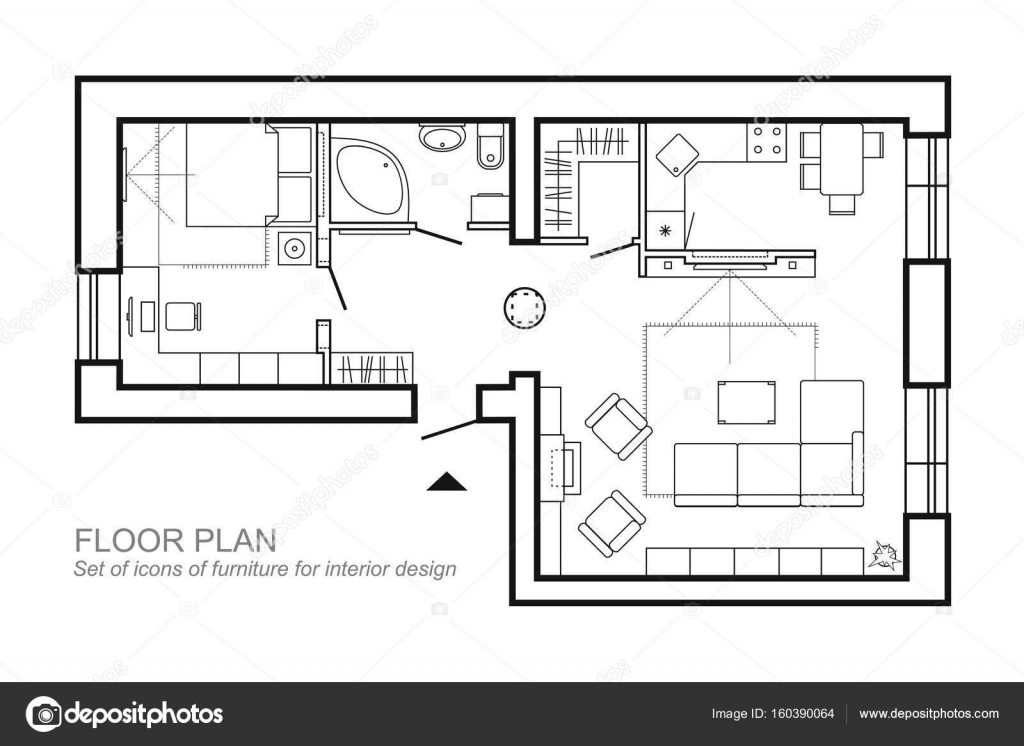 99 в месяц. Как подписанный пользователь, вы можете экспортировать любое количество планов, которое хотите.
99 в месяц. Как подписанный пользователь, вы можете экспортировать любое количество планов, которое хотите.
Скачать для Android. и iOS.
4. Домашний дизайн 3D
Если вы хотите перепроектировать или реконструировать свой дом, тогда Home Design 3D для вас. И все это в дополнение к возможности создавать двухмерные и трехмерные планы этажей с нуля. Одна из лучших вещей — вы можете регулировать толщину стен при создании 3D-планов. Приложение включает в себя сотни предметов мебели и аксессуаров для оформления вашего дома.Кроме того, вы можете co ++ красить стены, дублировать ваши любимые элементы, импортировать изображения и текстуры, редактировать объекты и т. Д. Когда вы закончите с планом d ++ esign, вы можете экспортировать его локально или синхронизировать с вашим любимым облачные сервисы хранения, такие как Google Drive и Dropbox.
Цена: Базовое приложение Home Design 3D распространяется бесплатно. Однако в бесплатной версии вы не можете сохранять или экспортировать свои планы. Для этого вам необходимо перейти на версии Classic, Gold или Gold Plus за 0,99, 10 и 20 долларов соответственно через покупки в приложении.В зависимости от версии, до которой вы обновились, вы получите доступ к различным функциям. Есть встроенная сравнительная таблица функций, которая поможет вам выбрать лучший тарифный план.
Для этого вам необходимо перейти на версии Classic, Gold или Gold Plus за 0,99, 10 и 20 долларов соответственно через покупки в приложении.В зависимости от версии, до которой вы обновились, вы получите доступ к различным функциям. Есть встроенная сравнительная таблица функций, которая поможет вам выбрать лучший тарифный план.
Скачать для Android и iOS.
+
5. Планировщик 5D
Planner 5D очень похож на Home Design 3D в том, что вы будете создавать планы этажей как в 2D, так и в 3D. Я подозреваю, что это причина, по которой разработчики приложений назвали приложения как 5D (2D + 3D). Кроме того, вы можете расставить нестандартные предметы мебели и виртуально украсить свой дом для лучшей планировки.Одна из интересных особенностей приложения — поддержка Chromecast. Это позволяет визуализировать план дома на большом экране без экспорта разработанного плана. Вы можете экспортировать свои творения или синхронизировать их с облачными сервисами, когда захотите.
Цена: Базовое приложение бесплатное. Некоторые функции, такие как экспорт, синхронизация, предметы мебели, заблокированы в бесплатной версии. Вам необходимо совершать покупки в приложении, чтобы разблокировать эти расширенные функции.
Скачать для Android и iOS.
6. Планировщик кухни 3D
Планирование кухни — не повод шутить. Как правило, на кухне будет много всего, и без должной планировки все быстро идет на спад. Здесь в игру вступает планировщик кухни 3D. Это простое приложение позволяет правильно оформить кухню. Очевидно, что в приложении есть много кухонных предметов, с которыми можно поиграть и что-то планировать. Когда у вас есть план или дизайн, вы можете экспортировать их в любом формате.
Цена: Базовая версия бесплатна и имеет рекламу. Некоторые функции, такие как возможность открывать и менять дверцы и ручки шкафа, необходимо разблокировать с помощью покупок в приложении.
Скачать для Android.
7. SmartPlan
Представьте, насколько легко стало бы, если бы вы использовали дополненную реальность с помощью камеры для измерения окружающих предметов в дополнение к отличному пользовательскому интерфейсу? Приложение SmartPlan — это приложение с открытым исходным кодом, которое может похвастаться тем и другим. Вы можете измерить пол, двери, окна, стены и т. Д.Все, что вам нужно сделать, это загрузить приложение и использовать камеру, чтобы указывать на объекты, которые вы хотите измерить. У вас есть возможность просматривать эти планы как в 2D, так и в 3D-моделях.
В отличие от других приложений, у которых есть платный доступ для экспорта плана этажа, вы можете поделиться им бесплатно. Если вы обычный пользователь, то замена этого приложения дорогостоящими функциями, такими как MagicPlan, — разумная идея.
В приложении не так много всего, что можно настроить. Единственные настройки, которые вы можете изменить, — это единицы измерения в меню настроек и переключаться между, мм, см, дюймы и т.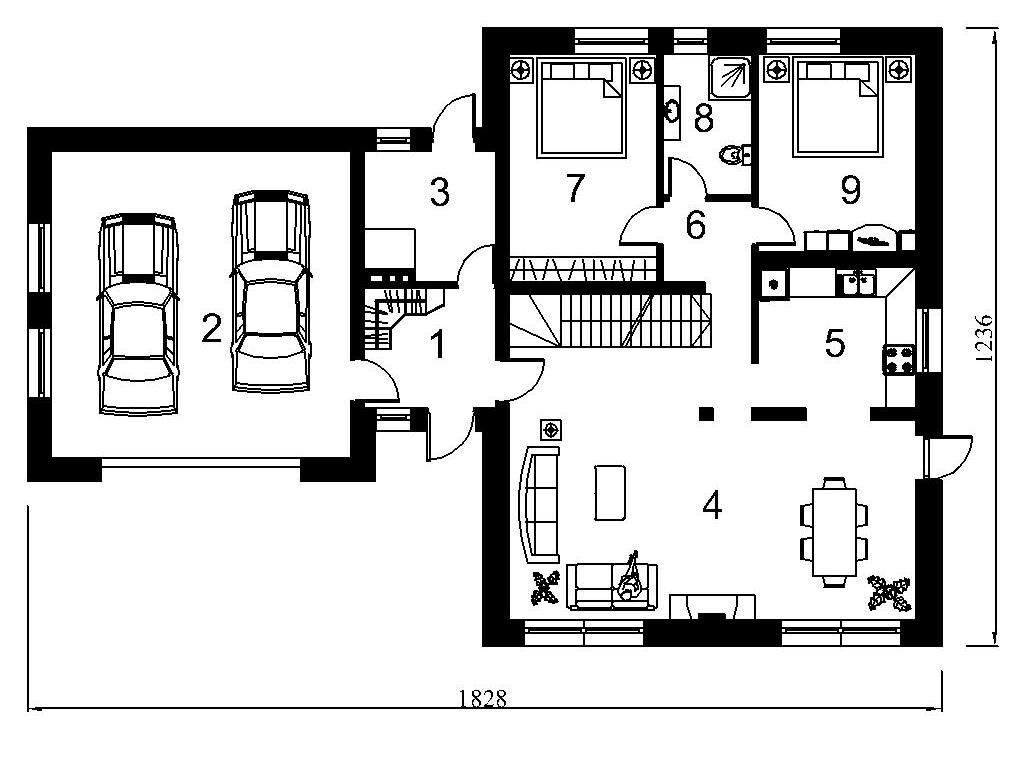 Д.
Д.
Цена: Приложение бесплатное и не содержит рекламы.
Скачать для Android
8. Идеи дизайна интерьера Houzz
Иногда все, что вам нужно, — это придумать несколько идей для создания дизайна интерьера и поэтажных планов. В таких ситуациях идеи дизайна интерьера от Houzz получили свою поддержку. Существуют миллионы фотографий с высоким разрешением и планы, позволяющие спроектировать и спланировать ваш дом по своему усмотрению. Чтобы отслеживать события, приложение предоставляет соответствующие инструменты для аннотации, чтобы вы могли записывать свои идеи.Также есть функция визуального сопоставления, которая помогает купить тот же товар, который вы видите на своей любимой фотографии.
Цена: Приложение бесплатное и содержит рекламу.
Скачать для Android и iOS.
Заключительное слово
Надеюсь, это поможет. Прокомментируйте ниже, поделитесь своими мыслями и впечатлениями об использовании указанных выше приложений для создания планов этажей и планов украшения дома в Android и iOS.


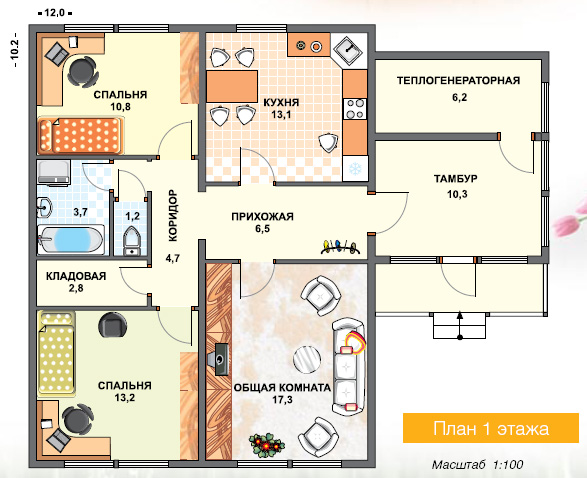 Пересечения между стенами удаляются автоматически.
Пересечения между стенами удаляются автоматически. Пересечения между стенами удаляются автоматически.
Пересечения между стенами удаляются автоматически.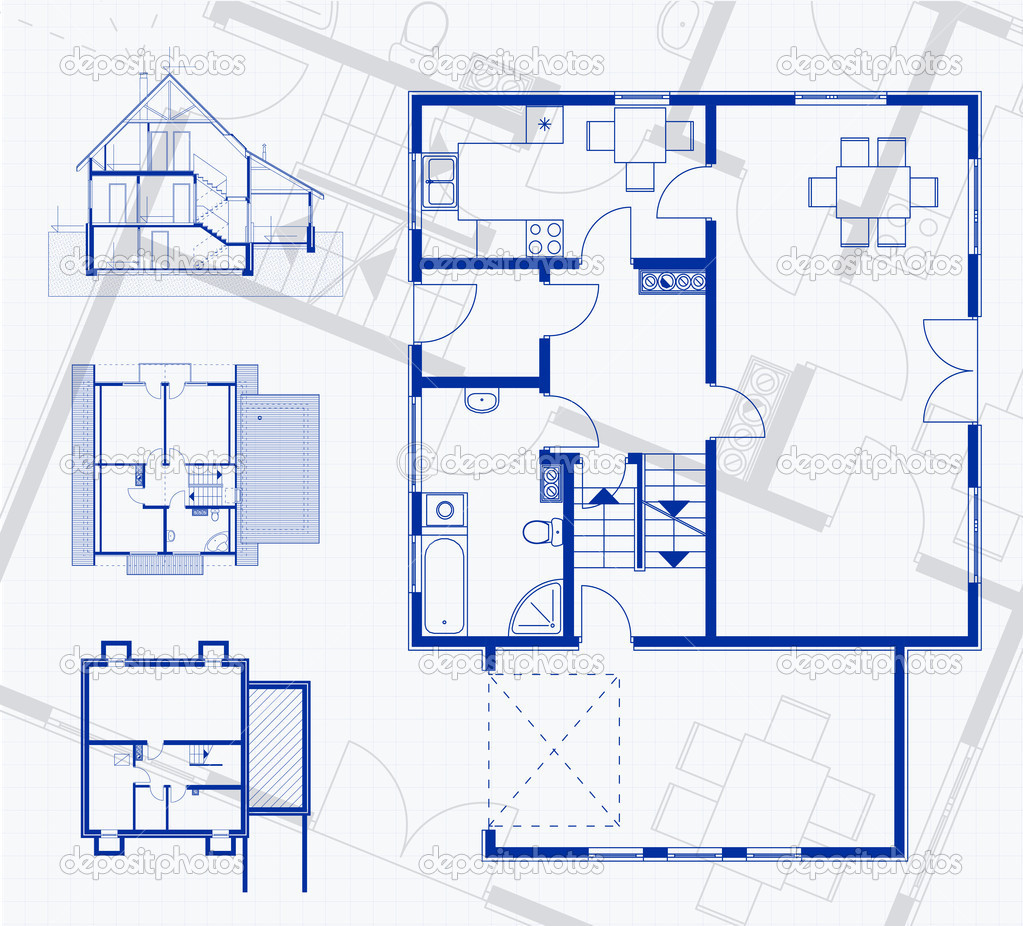





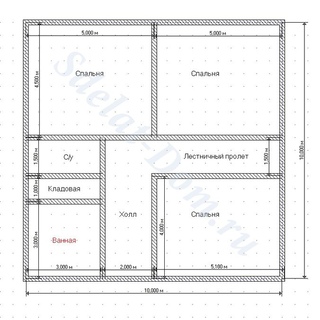





 Можно также заблокировать слой, содержащий чертеж САПР, чтобы при создании нового плана случайно не изменить этот слой.
Можно также заблокировать слой, содержащий чертеж САПР, чтобы при создании нового плана случайно не изменить этот слой. Подробнее см. в статье Изменение масштаба документа.
Подробнее см. в статье Изменение масштаба документа.
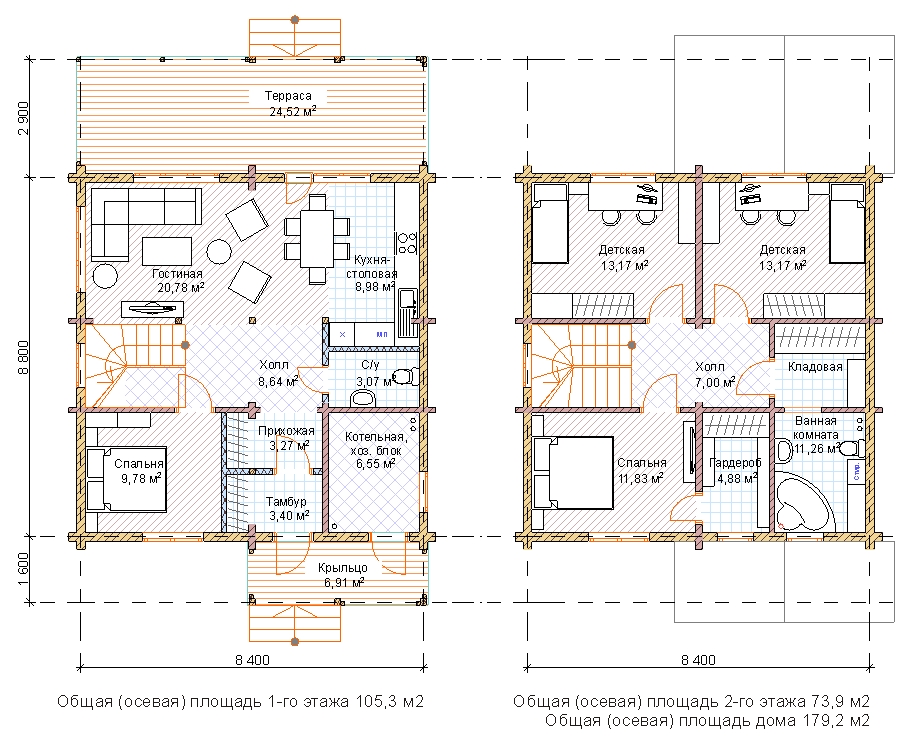


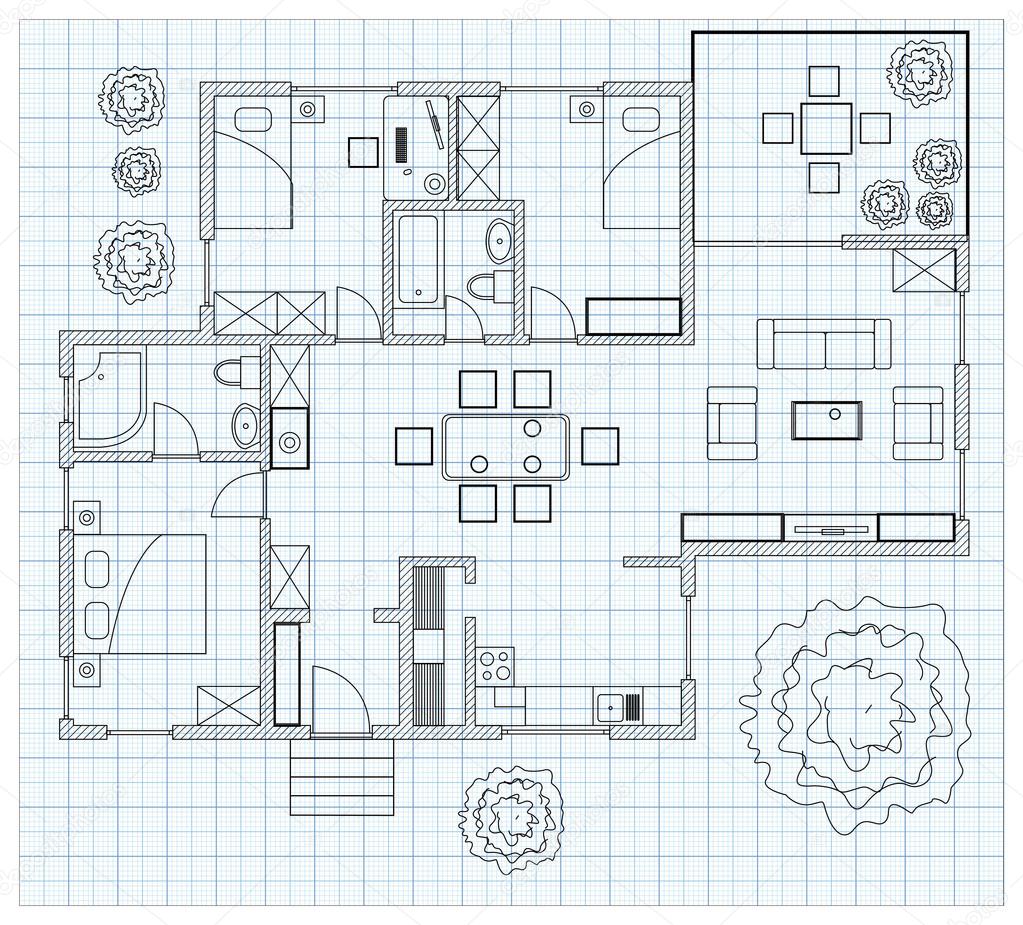


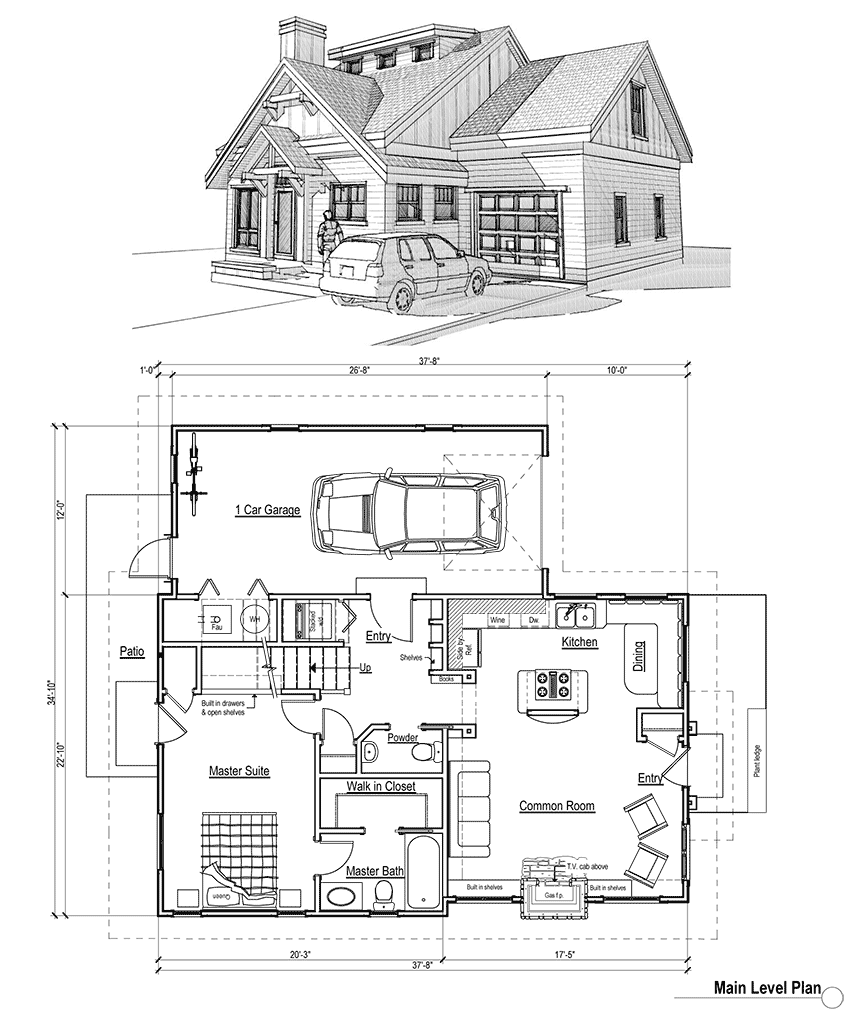

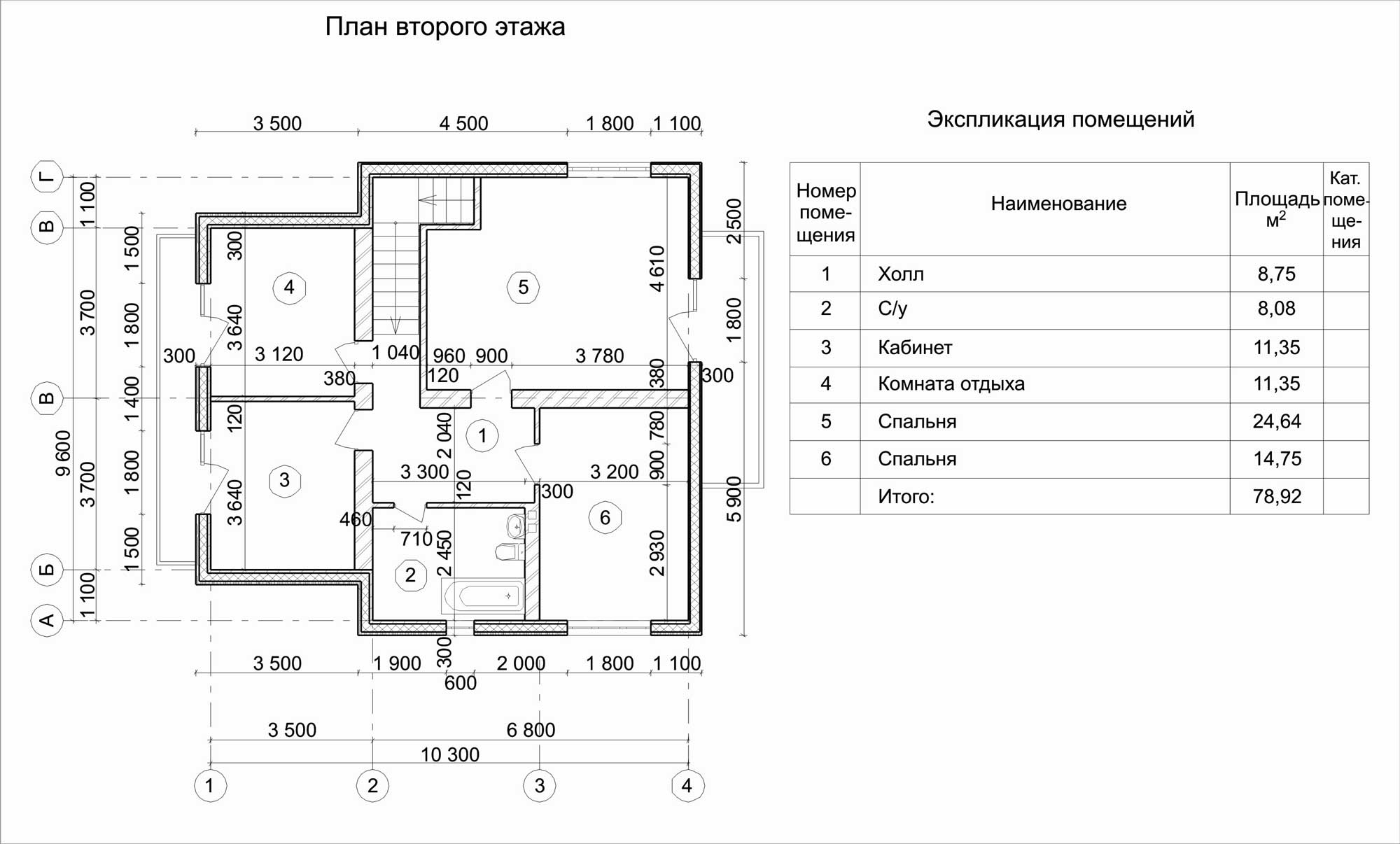 Запомните масштаб существующего чертежа и установите такой же в новом документе.
Запомните масштаб существующего чертежа и установите такой же в новом документе.
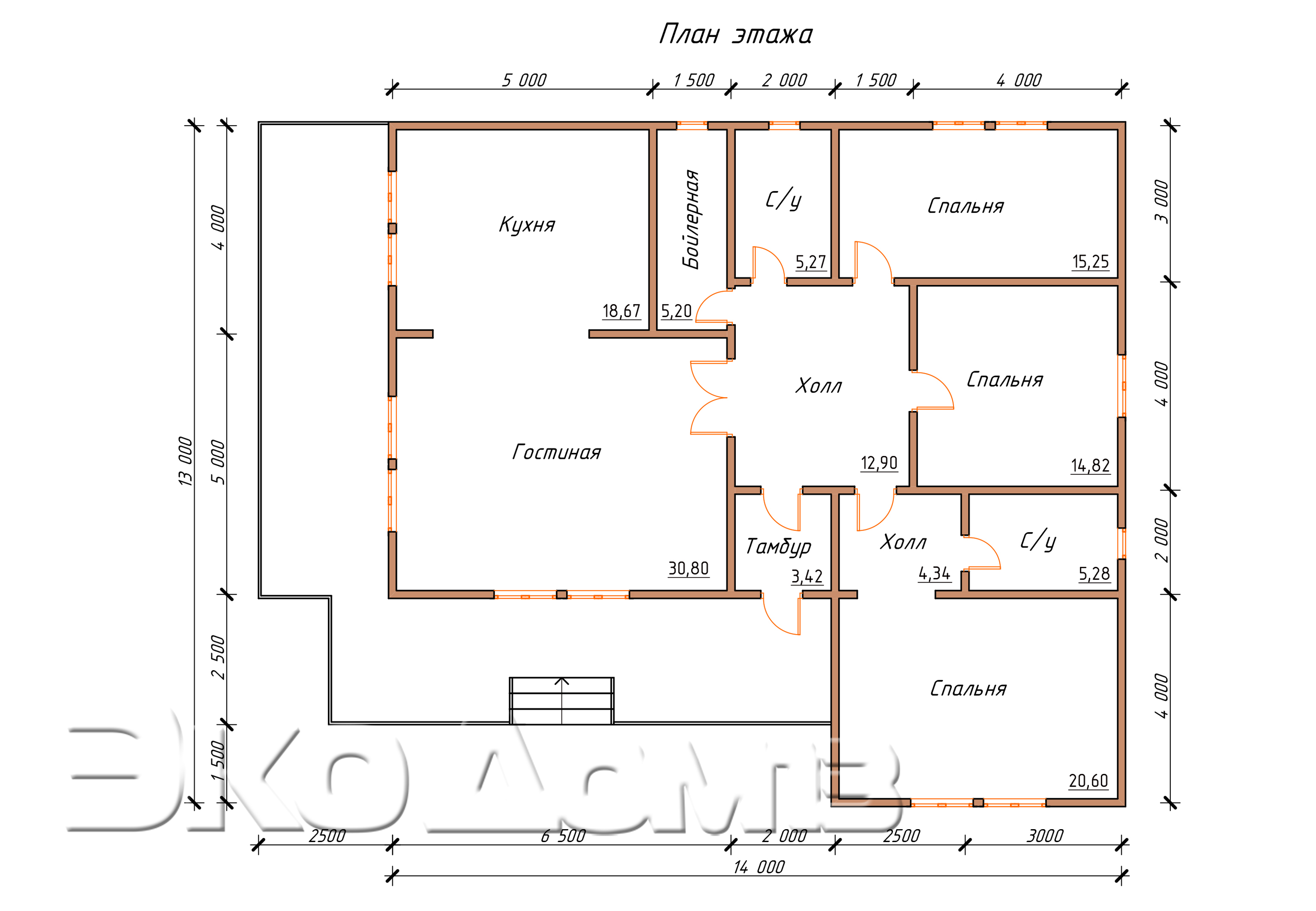

 Увеличьте скорость работы.
Увеличьте скорость работы.




 ’
’